Backup & Recovery 2013 Free. Pozdręcznik użytkownika
|
|
|
- Gabriel Krawczyk
- 9 lat temu
- Przeglądów:
Transkrypt
1 Backup & Recovery 2013 Free Pozdręcznik użytkownika
2 Wstęp... 4 Co nowego w Backup & Recovery 2013 Free... 4 Składniki produktu... 5 Omówienie funkcji... 5 Główne funkcje... 5 Przyjazny użytkownikowi interfejs, który minimalizuje wykonanie błędów ze strony użytkownika... 5 Funkcje tworzenia kopii zapasowych... 6 Funkcje przywracania... 7 Funkcje zarządzania partycjami/dyskiem twardym... 7 Funkcje automatyzacji... 7 Funkcje pomocnicze... 7 Obsługiwane technologie... 8 Obsługiwane maszyny wirtualne... 9 Obsługiwane nośniki... 9 Rozpoczęcie pracy... 9 Kontakt z Paragon Software Wymagania systemowe Zestaw narzędzi opartych na Windows Środowisko ratunkowe oparte na Linux/DOS Dodatkowe wymagania Pierwsze uruchomienie Tworzenie nośnika rozruchowego Rozruch z nośnika ratunkowego Linux/DOS Typowe scenariusze... 15
3 Scenariusze tworzenia kopii zapasowych Tworzenie Backup Capsule Tworzenie kopii zapasowej dysku twardego lub partycji na Backup Capsule Tworzenie kopii zapasowej dysku twardego lub partycji na nośnik zewnętrzny (CD/DVD) Tworzenie kopii zapasowej dysku twardego lub partycji na dysk sieciowy Tworzenie kopii zapasowej dysku twardego lub partycji na serwer FTP Tworzenie cyklicznej kopii zapasowej partycji Tworzenie kopii dyferencyjnej pełnej kopii zapasowej partycji Scenariusze odzyskiwania Przywracanie partycji systemowej z nośnika zewnętrznego (CD/DVD) Przywracanie partycji systemowej z dysku sieciowego Przywracanie partycji systemowej z dysku lokalnego Przywracanie komputera Mac z podwójnym systemem operacyjnym z zewnętrznego dysku USB Kopiowanie danych z uszkodzonego dysku systemowego na inny dysk twardy Nagranie danych z uszkodzonego dysku systemowego na dysk CD/DVD Kopiowanie danych z kopii zapasowej do uszkodzonej partycji systemowej Przywracanie pojedynczych plików i folderów z kopii zapasowej Scenariusze wirtualizacji systemu Wirtualizacja obecnego systemu (P2V) Uruchamianie kopii zapasowej Windows Vista/7 na sprzęcie wirtualnym (P2V Adjust OS) 61 Rozwiązywanie problemów Słownik... 66
4 Wstęp Backup & Recovery 2013 Free to kompleksowe rozwiązanie do odzyskiwania ratunkowego i migracji systemu. Dzięki wprowadzeniu w produkcie wszystkich nowoczesnych technologii, włączając w to wirtualizacje systemu (P2V), która jest najnowszym trendem w migracji systemu, ochronie i ewaluacji, firma oferuje wszystkie niezbędne funkcje, do stworzenia kuloodpornej tarczy przeciwko jakimkolwiek zagrożeniom. W tym podręczniku znajdziesz odpowiedzi na wiele pytań technicznych, jakie mogą się pojawić w trakcie użytkowania programu. Nasza firma stale wydaje nowe wersje i aktualizacje oprogramowania, dlatego też zdjęcia pokazane w tym podręczniku mogą różnić się od tego co zobaczysz na ekranie. Co nowego w Backup & Recovery 2013 Free Automatyczne wyrównywanie partycji podczas operacji partycjonowania / kopiowania, aby zoptymalizować wydajność dysku twardego. Sprawdzanie spójności systemu plików i polityki utraty danych, aby zapewnić możliwość określenia akceptowanej równowagi pomiędzy wydajnością operacji a ryzykiem utraty danych. Lepsza wydajność dla operacji tworzenia kopii zapasowych dzięki wprowadzeniu asynchronicznego transferu danych. Automatyczne wykluczanie danych z zaawansowanym systemem filtrów, pomoże zautomatyzować proces tworzenia zawartości obrazu kopii zapasowej, poprzez wykluczenie zbędnych danych, takich jak filmy, muzyka itp. Lepsza obsługa GUID Partition Table (GPT) do utworzenia kopii zapasowej i przywrócenia nie tylko pojedynczych woluminów GPT, ale także całych dysków, włączając w to opcje zmiany rozmiaru podczas operacji przywracania AFD (Advanced Format Drive) ready. Obsługa dysków o wielkości 2TB+ i o rozmiarze sektorów innym niż 512B. Obsługa USB 3.0
5 Składniki produktu Aby wykonywać różne zadania, produkt zawiera kilka składników: Zestaw narzędzi opartych na Windows to najważniejsza część produktu. Za pomocą łatwego w użytkowaniu programu uruchamiającego możesz odnaleźć i uruchamiać zadania jakiejkolwiek złożoności wiążące się z ochroną danych i systemu, partycjonowania i klonowania dysku twardego itp. Środowisko ratunkowe oparte na Linux/DOS to multiplatformowy nośnik rozruchowy, który pozwala na uruchomienie narzędzi pod systemem Linux lub PTS DOS, co pozwala na dostęp do dysku twardego dla obsługi lub operacji przywracania. Oba systemy mają swoje mocne strony, na przykład system Linux może zwiększyć obsługę FireWire (tzn. IEEE1394) lub urządzeń USB. Pozwala na nagranie płyt CD/DVD. Mogą się jednak pojawić problemy z wykryciem nowego sprzętu. DOS nie ma tego typu problemów, ale jego funkcje są ograniczone. Środowisko ratunkowe Linux/DOS nie wymaga instalacji i może być pomocne, kiedy zawiedzie rozruch systemu. Poza tym oferuje środowisko podobne do Windows XP. Omówienie funkcji Rozdział ten dotyczy głównych funkcji i strony technicznej produktu. Główne funkcje Przyjazny użytkownikowi interfejs, który minimalizuje wykonanie błędów ze strony użytkownika Graficzne przedstawienie danych pozwala na większe zrozumienie. Podręczny program uruchamiający pozwala łatwo odnaleźć i uruchomić wymagane zadania. Wszechstronne kreatory upraszczają nawet najbardziej skomplikowane operacje. Kontekstowy system wskazówek dla wszystkich funkcji programu. Podejrzenie układu dysków przed rzeczywistym wykonaniem operacji (tak zwane operacje wirtualne).
6 Funkcje tworzenia kopii zapasowych Archive Database pomaga użytkownikowi łatwo zarządzać obrazami kopii zapasowych (zobaczyć właściwości, dodawać, usuwać, montować itp.). Funkcja ta dostępna jest jedynie dla instalacji Windows programu. Obsługa wszystkich dostępnych obecnie technik do przechowywania obrazów kopii zapasowych: - Kopie zapasowe na lokalnie zamontowanych/odmontowanych (bez przypisanej litery dysku) partycjach; - Kopie zapasowe na zewnętrznie zamontowanym magazynie, zapewniające wyższy poziom ochrony danych i niezależność systemu; - Kopie zapasowe w specjalnie zabezpieczonym miejscu dysku twardego nazywanym Backup Capsule, które posiada niezależny układ systemu (np. odrębną partycję) i pozostanie możliwość wykonywania na nim operacji, nawet jeśli aktywny system plików zostanie uszkodzony. Aby uniknąć przypadkowego przeniesienia lub nieupoważnionego dostępu do danych kopii zapasowej, partycja ta jest ukryta i nie może zostać zamontowana w systemie operacyjnym; - Kopie zapasowe na nośniku zewnętrznym (CD/DVD), gwarantujące wysoki poziom ochrony danych, jeżeli nośnik pozostaje zabezpieczony; - Kopie zapasowe na dysku sieciowym, aby zwiększyć szansę powodzenia w razie awarii dysku twardego; - Kopie zapasowe na serwerze FTP, aby zapewnić nowy poziom ochrony systemu i danych. Kopie zapasowe sektorów pozwalają zabezpieczyć nie tylko informacje znajdujące się na dysku, ale także struktury usługi. Jest to idealne rozwiązanie do utworzenia obrazu całego dysku twardego lub partycji systemowej, aby zagwarantować bezproblemową pracę systemu operacyjnego. Dyferencyjna kopia zapasowa, aby dokonać obrazu tylko zmian jakie zaszły od czasu utworzenia ostatniego pełnego obrazu opartego na sektorach, co pozwala znacznie zaoszczędzić miejsce na magazynie. Przywracanie tego typu kopii zapasowej będzie wymagało pełnego obrazu i jednej z jego kopii dyferencyjnej. Cykliczna kopia zapasowa pozwala zautomatyzować tworzenie kopii zapasowych pojedynczych partycji. Jest to idealna opcja, jeśli chcesz osiągnąć samoczynną ochronę danych systemu. Cykliczna kopia zapasowa dostępna jest jedynie w wersji instalacji Windows programu.
7 Funkcje przywracania Przywracanie całego dysku, pojedynczych partycji lub jedynie plików z wcześniej utworzonego obrazu kopii zapasowej. Przywracanie z jednoczesnym zmniejszeniem, aby przywrócić obraz kopii zapasowej do bloku wolnego miejsca o mniejszym rozmiarze, przywracając jedynie dane rzeczywiste z obrazu. Funkcje zarządzania partycjami/dyskiem twardym Podstawowe funkcje inicjowania, partycjonowania i formatowania dysków twardych (tworzenie, formatowanie, usuwanie). W odróżnieniu od standardowych narzędzi dysku systemu operacyjnego Windows, program obsługuje wszystkie popularne systemy plików. Montowanie partycji (przypisanie litery dysku) dowolnego typu systemu plików, aby była dostępna dla systemu operacyjnego. Modyfikacja parametrów systemu plików (aktywny/nieaktywny, ukryty/pokazany, zmiana numeru seryjnego, identyfikatora partycji, etykiety woluminu, itp.). Funkcje automatyzacji Planowanie zadań, aby zautomatyzować procedurę operacji. Może być to szczególnie efektywne, kiedy konieczne jest regularne powtarzanie sekwencji akcji. Planowanie dostępne jest jedynie w wersji instalacji Windows programu. Funkcje pomocnicze Kreator File Transfer Wizard, aby operacje takie jak transfer plików/katalogów lub nagrywanie ich na CD/DVD były możliwie najprostsze i najwygodniejsze. Zapewnia on dostęp do kopii zapasowych utworzonych za pomocą narzędzi firmy Paragon tak jak do zwykłych folderów, co może być przydatne przy zastąpieniu uszkodzonych danych z wcześniej utworzonego obrazu w razie awarii systemu operacyjnego. Recovery Media Builder służy do utworzenia rozruchowego środowiska ratunkowego opartego na Linux/DOS lub WinPE 3.0 na dyskach CD, DVD lub pamięci USB, które później może zostać użyte do rozruchu lub odzyskania komputera w razie awarii systemu operacyjnego. Co więcej, z jego pomocą można zapisać dane z partycji dysku twardego bezpośrednio na dyski kompaktowe lub do obrazów
8 ISO. Narzędzie to obsługuje przeróżne formaty dysków laserowych: CD-R/RW, DVD-R/RW, DVD+R/RW, DVD-R, dwustronne DVD+R, Blu-ray oraz nagrywanie wielosesyjne. Kreator Network Configuration pozwala osiągnąć połączenie sieciowe pod Linux lub WinPE, aby zapisać kopie zapasowe partycji/dysku twardego lub jedynie kilku plików na komputerze sieciowym lub odzyskanie poprzednio utworzonej kopii zapasowej z komputera sieciowego, w celu odzyskiwania. Obsługiwane technologie Firma Paragon opracowała własne oryginalne technologie, które sprawiają, że jej produkty są unikalne i atrakcyjne dla klientów, używane są one wraz z innowacyjnymi technologiami innych dostawców: Technologia Paragon Hot Backup, służy do tworzenia kopii zapasowych partycji i dysków twardych zablokowanych pod systemami operacyjnymi Windows NT+, zapewniając przy tym wysoką wydajność operacji przy niewielkich wymaganiach sprzętowych. Technologia Paragon Power Shield dla zapewnienia spójności danych w przypadku awarii sprzętu, przerwy w dostępie prądu lub uszkodzenia systemu operacyjnego. Technologia Paragon UFSD do przeglądania partycji dowolnego systemu plików, włączając w to ukryte i niezamontowane oraz modyfikacji i kopiowania plików i folderów. Technologia Paragon Restore with Shrink pozwala przywrócić obraz kopii zapasowej do mniejszego bloku wolnego miejsca, przywracając jedynie rzeczywiste dane. Technologia Paragon Smart Partition, aby bezpiecznie wykonywać operacje partycjonowania dysku twardego dowolnej złożoności. Technologia Paragon BTE, aby ustawić zadania do wykonania w trybie niebieskiego ekranu Windows, dzięki czemu można pominąć używanie nośnika rozruchowego, podczas modyfikowania partycji systemowych. Technologia Microsoft Volume Shadow Copy Service (VSS) pozwala na kopiowanie/tworzenie kopii zapasowych systemów operacyjnych Microsoft Windows XP/Vista/7/Server 2003/2008. Oferuje wiarygodny mechanizm do tworzenia spójnych w stałym punkcie odniesienia kopii danych znanych jako kopie w tle. Technologia opracowana przez firmę Microsoft we współpracy z najważniejszymi na rynku dostawcami rozwiązań do kopiowania/tworzenia kopii zapasowych, oparta jest na koncepcie technologii migawek. Microsoft Dynamic Disk (zwykły, łączony, rozłożony, dublowany, RAID-5) by zaoferować większą elastyczność zarządzaniem bez ograniczeń dla partycji dysków podstawowych. Magazyn dynamiczny może być szczególnie pożyteczny dla dużych biznesów, gdy ma się do czynienia z wieloma dyskami fizycznymi, co wiąże się z zawiłymi ustawieniami.
9 GUID Partition Table (GPT). Jest to najnowsza generacja schematu partycjonowania dysku twardego opracowana by poradzić sobie z ograniczeniami starego MBR. Dyski GPT są obecnie obsługiwane przez systemy Windows Vista, Server 2008, Mac OS X i Linux. Obsługiwane maszyny wirtualne Microsoft Virtual PC; VMware Workstation; Sun Virtual Box; Obsługiwane systemy plików Paragon Backup & Recovery 2013 Free zapewni obsługę głównych obecnych na rynku systemów plików Pełen dostęp odczytu/zapisu do partycji FAT16/FAT32. Pełen dostęp odczytu/zapisu NTFS (podstawowy i wszystkie pięć typów dysków dynamicznych) pod Windows 95/98/ME, Linux i PTS DOS. Skompresowane pliki NTFS również są obsługiwane. Pełen dostęp odczytu/zapisu do partycji Ext2FS/Ext3FS/Ext4FS pod wszystkimi wersjami Windows, DOS 5.0 i nowszymi. Ograniczony dostęp odczytu/zapisu do partycji Apple HFS+. Niestety, aktualnie nie jest dostępna obsługa znaków nierzymskich dla systemu plików HFS+. Firma planuje wprowadzić tą funkcję w najbliższej przyszłości. Obsługiwane nośniki Obsługa dysków twardych MBR i GPT (testowano do 1,5 TB) Dyski twarde IDE, SCSI i SATA Dyski CD-R, CD-RW, DVD-R, DVD+R, DVD-RW, DVD+RW, DVD-R, dwuwarstwowe DVD+R i Blu ray Dyski twarde FireWire (tzn. IEEE1394), USB 1.0, USB 2.0 Karty pamięci PC (pamięć flash MBR i GPT itp.) Rozpoczęcie pracy
10 W tym rozdziale znajdziesz informacje potrzebne do przygotowania produktu do użytkowania. Kontakt z Paragon Software Jeśli masz jakiekolwiek pytania dotyczące produktów firmy, skontaktuj się z Paragon Software: Usługa Strona domowa Paragon Software Rejestracja i aktualizacje Baza wiedzy działu sprzedaży Kontakt sklep@paragon-software.pl Wymagania systemowe Zestaw narzędzi opartych na Windows Aby używać narzędzi Windows należy je najpierw zainstalować. Wcześniej jednak upewnij się, że komputer spełnia następujące minimalne wymagania systemowe: Systemy operacyjne: Windows 2000/XP/Vista/7 and XP SP2/Vista/7 64-bit Internet Explorer 5.0 lub nowszy Procesor Intel Pentium lub inny odpowiedni mu procesor 300 MHz 128 MB RAM (256+ zalecane) Wolne miejsce na dysku twardym: 100 MB Karta graficzna SVGA i monitor Mysz Środowisko ratunkowe oparte na Linux/DOS Aby używać środowisko ratunkowe Linux/DOS na komputerze (nie ma znaczenia jaki system operacyjny jest zainstalowany), należy upewnić się, że spełnia on minimalne wymagania systemowe: Komputer kompatybilny z IBM AT z procesorem i486 lub wyższym
11 256 MB RAM Monitor kompatybilny z kartą graficzną SVGA Mysz (zalecana) Dodatkowe wymagania Mogą być potrzebne dodatkowe wymagania dla zaawansowanych funkcji: Karta sieciowa jest wymagana do wysyłania/otrzymywania danych do/z komputera sieciowego. Nagrywarka CD/DVD potrzebna do nagrywania danych na dyski kompaktowe. Zewnętrzny dysk twardy USB do przechowywania kopii zapasowych danych. Pierwsze uruchomienie Aby uruchomić Backup & Recovery 2013 Free pod Windows, kliknij na przycisk Start w Windows i wybierz Programs > Paragon Backup and Recovery 2013 Free > Paragon Backup and Recovery. Program zapewnia szeroki zakres możliwości modyfikacji struktury dysku twardego, dlatego też, aby zachować bezpieczeństwo, wykonaj kopię zapasową danych zanim wykonasz jakąkolwiek operację. Pierwszy wyświetlony składnik to Launcher. Pozwala on na uruchamianie kreatorów i narzędzi, określić ustawienia programu, wizualizować środowisko operacyjne i konfigurację dysku twardego, uruchamiać system pomocy lub przejść do strony domowej programu. Aby dowiedzieć się więcej na ten temat, przejdź do rozdziału Składniki Windows. Tworzenie nośnika rozruchowego Kreator Recovery Media Builder pomoże wykonać następujące operacje: Przygotować środowisko ratunkowe Linux/DOS (załączone w pakiecie instalacyjnym) na dysku zewnętrznym (CD, DVD lub pamięci USB), aby uruchomić narzędzia pod Linux lub PTS DOS i uzyskać w ten sposób dostęp do dysku twardego w celu zarządzania lub odzyskiwania (zalecane); Przygotować niestandardowe środowisko ratunkowe Linux/DOS, poprzez dodanie danych do standardowego obrazu;
12 Przygotować rozruchowe środowisko ratunkowe z dowolnego obrazu ISO; Utworzyć z dysku głównego środowisko ratunkowe Linux/DOS lub WinPE na dysku CD/DVD lub pamięci USB. Rozruch z nośnika ratunkowego Linux/DOS Środowisko ratunkowe Linux/DOS pozwala na rozruch komputera do systemu Linux lub PTS DOS, co pozwala uzyskać dostęp do dysku twardego do obsługi lub przywracania. Na dysku również znajduje się też tryb awaryjny PTS DOS, który pozwala pomóc w niestandardowych sytuacjach takich jak zakłócanie ustawień sprzętu lub poważne problemy na poziomie sprzętowym. W takim przypadku tylko podstawowe pliki i dyski (takie jak sterowniki dysku twardego, sterownik monitora, sterownik klawiatury) zostaną załadowane. Rozpoczęcie Aby rozpocząć pracę z środowiskiem ratunkowym Linux/DOS, wykonaj następujące czynności: 1. Uruchom komputer z nośnika ratunkowego Linux/DOS. Recovery Media Builder pomoże przygotować środowisko ratunkowe Linux/DOS lub WinPE na dysku CD/DVD lub pamięci USB. Aby automatycznie dokonać rozruchu z nośnika ratunkowego, upewnij się że BIOS ustawiony jest na rozruch z CD/USB. 2. Uruchom w Boot menu wymagany typ rozruchu (Normal, Safe, Low Graphics Safe). Domyślnie po upłynięciu 10 sekund zainicjowany zostanie Normal Mode. 3. Kliknij na wymaganą operację, aby ją rozpocząć. Wskazówki do wybranego w danym momencie elementu pomogą dokonać właściwego wyboru. 4. Aby dowiedzieć się więcej na dany temat należy skonsultować się z systemem pomocy poprzez wybranie klawiszy ALT+F1. Boot menu Boot menu zawiera następujące polecenia:
13 Normal Mode. Rozruch w trybie normalnym Linux. Tryb ten używa pełnego zestawu sterowników (zalecane). Safe Mode. Rozruch w trybie PTS DOS. Tryb ten może zostać użyty jako alternatywa dla normalnego trybu Linux, kiedy ten nie działa prawidłowo. Low-Graphics Safe Mode. Rozruch w trybie awaryjnym PTS DOS. W tym przypadku minimalny zestaw sterowników zostanie załadowany, włączając w to sterowniki dysku twardego, monitora i klawiatury. Tryb ten ma uproszczoną grafikę i menu. Floppy Disk. Ponowne uruchomienie komputera z dyskietki systemowej. Hard Disk 0. Rozruch systemu z podstawowego dysku twardego. Find OS(s) on your hard disks. Program przeskanuje dyski komputera, w celu odnalezienia możliwego do rozruchu systemu operacyjnego. Aby poruszać się w menu, użyj klawiszy strzałek na klawiaturze. Normal Mode Podczas pracy z środowiskiem ratunkowym możesz zauważyć pewne niedogodności, spowodowane przez artefakty w grafice. Są one spowodowane zmianą trybów wideo i nie wpływają w żaden sposób na funkcjonalność programu. Wystarczy chwilę poczekać i wszystko wróci do normy. Kiedy wybrany jest Normal mode w menu uruchomienia Linux pojawi się:
14 Backup and Recovery (pozwala na kopiowanie i tworzenie kopii zapasowych pojedynczych partycji lub całych dysków twardych, wykonywanie operacji partycjonowania itp.); Simple Restore Wizard (przywracanie dysków twardych i partycji); File Transfer Wizard (pozwala na kopiowanie plików/folderów na inny dysk lub partycję oraz nagrywanie ich na CD/DVD); Network Configurator (pozwala osiągnąć połączenie sieciowe pod Linux); Jeśli zamierzasz używać zasobów sieciowych, wcześniej uruchom Network Configuration Wizard, aby osiągnąć połączenie sieciowe. Log Saver (pomaga zebrać i wysłać potrzebne pliki dziennika do obsługi technicznej); Eject CD/DVD (wysunięcie CD/DVD); Command Line (pozwala doświadczonym użytkownikom na wykonywanie dowolnej operacji); Reboot the computer (ponowne uruchomienie komputera); Power off the computer (wyłączenie komputera). Aby poruszać się w menu, użyj klawiszy strzałek na klawiaturze. Safe Mode Kiedy wybrany jest Safe mode pojawi się menu uruchomienia PTS DOS. Ma niemal taką samą funkcjonalność jak Normal mode, za wyjątkiem poleceń Log Saver i Network Configurator. Poza tym z powodu pewnych ograniczeń środowiska PTS DOS, nie ma możliwości nagrywania dysków CD/DVD.
15 Low Graphics Safe Mode Kiedy wybrany jest Low Graphics Safe Mode pojawi się menu uruchomienia PTS DOS. Ma niemal taką samą funkcjonalność i wygląd jak Safe mode, ale ma uproszczoną grafikę. Typowe scenariusze Rozdział ten dotyczy scenariuszy użytkowania, jakie można osiągnąć za pomocą tego programu. Można znaleźć tu użyteczne zalecenia i opisy operacji. Scenariusze tworzenia kopii zapasowych Tworzenie Backup Capsule Załóżmy, że komputer posiada jeden dysk twardy z jedną partycją (jedna partycja, zawsze jest partycją systemową). Na komputerze jest również wystarczająca ilość miejsca, aby utworzyć backup capsule. Można tego dokonać za pomocą kreatora Manage Backup Capsule Wizard: 1. Kliknij element Manage Backup Capsule w menu Wizards (każdy ze sposobów opisanych wcześniej może zostać tu użyty). 2. Na stronie powitalnej kreatora, kliknij przycisk Next. 3. Wybierz na dysku miejsce do utworzenia backup capsule. Zostanie ona utworzona jako partycja podstawowa lub dysk logiczny w partycji rozszerzonej. Może zostać umieszczona w dowolnym miejscu na dysku: na końcu (zalecane), na początku lub gdziekolwiek pomiędzy innymi partycjami.
16 Domyślnie program pozwala utworzyć backup capsule tylko jako ostatni dysk podstawowy lub logiczny w partycji rozszerzonej. Aktywując jednak tryb zaawansowany na pierwszej stronie kreatora można znieść to ograniczenie, może to jednak doprowadzić do problemów z rozruchem. 4. Ustaw rozmiar Backup Capsule. Zostanie utworzona kosztem wolnego miejsca wybranego dysku. Nie ma ograniczenia rozmiaru backup capsule, uzależniony jest on od miejsca dostępnego na dysku twardym. Jeśli w jednym bloku nie ma wystarczającej ilości wolnego miejsca, kreator pozwala na redystrybucję wolnego miejsca, łącząc wszystkie bloki wolnego miejsca w jeden i przenosząc jeśli to konieczne partycje. Jeśli całkowita ilość wolnego miejsca jest nadal nie wystarczająca, możliwe jest zabranie części nieużywanego miejsca z istniejącej partycji. Jeśli partycja, której rozmiar ma zostać zmieniony jest zablokowana i nie można jej przetwarzać, kreator uruchomi ponownie system aby utworzyć partycję, a następnie uruchomi system ponownie. (Mechanizm ponownego uruchamiania jest różny dla różnych wersji Windows.) 5. Aktywuj, jeśli to konieczne rozruchowe środowisko ratunkowe. Z jego pomocą możesz zdecydować czy uruchamiać komputer za każdym razem bezpośrednio z backup capsule w celu zarządzania lub odzyskiwania.
17 Backup capsule może być rozruchowa, tylko jeśli umieszczona zostanie na urządzeniu rozruchowym (przypisanym w BIOS). 6. Rozpocznij operacje (kliknij przycisk Next) lub wróć, aby poprawić ustawienia. Po zakończeniu operacji możesz umieścić archiwa kopii zapasowych na utworzonej backup capsule. Tworzenie kopii zapasowej dysku twardego lub partycji na Backup Capsule Aby wykonać kopię zapasową całego dysku twardego lub pojedynczej partycji, a następnie umieścić ją na backup capsule, wykonaj następujące czynności: 1. Utwórz backup capsule za pomocą kreatora Manage Backup Capsule Wizard. 2. Kliknij element Back up a Disk or Partition w menu Wizards (można to zrobić w każdy opisany wcześniej sposób). 3. Na stronie powitalnej kreatora, kliknij przycisk Next. 4. Na stronie What to back up, zaznacz odpowiednią opcję obok nazwy dysku twardego lub partycji, w zależności od wybranego zadania.
18 Masz możliwość modyfikowania domyślnych ustawień poprzez zaznaczenie odpowiednich pól wyboru na tej stronie. Domyślnie program uwzględni filtry wykluczenia ustawione w oknie dialogowym Settings. 6. Na stronie Backup Destination wybierz opcję Save data to the Backup Capsule. 7. Edytuj nazwę archiwum, jeśli to konieczne. 8. Dodaj komentarze dotyczące zawartości kopii zapasowej. 9. Wybierz czy wykonać operację natychmiast lub ustawić dla niej tabelę czasową. 10. Na stronie Backup Summary przejrzyj wszystkie parametry operacji i zmodyfikuj je jeśli to konieczne. Kliknij przycisk Next, aby rozpocząć proces tworzenia kopii zapasowej. Operacja ta może również zostać wykonana w środowisku ratunkowym Linux/DOS. Tworzenie kopii zapasowej dysku twardego lub partycji na nośnik zewnętrzny (CD/DVD) Aby wykonać kopię zapasową całego dysku twardego lub pojedynczej partycji, a następnie nagrać jej obraz na CD/DVD, wykonaj następujące czynności: 1. Kliknij element Back up a Disk or Partition w menu Wizards (można to zrobić w każdy opisany wcześniej sposób).
19 2. Na stronie powitalnej kreatora, kliknij przycisk Next. 3. Na stronie What to back up, zaznacz odpowiednią opcję obok nazwy dysku twardego lub partycji, w zależności od wybranego zadania. Masz możliwość modyfikowania domyślnych ustawień poprzez zaznaczenie odpowiednich pól wyboru na tej stronie. Domyślnie program uwzględni filtry wykluczenia ustawione w oknie dialogowym Settings. 4. Na stronie Backup Destination wybierz opcję Burn the data to CD or DVD. 5. Wybierz urządzenie nagrywające z listy dostępnych urządzeń CD/DVD i edytuj jeśli to konieczne nazwę archiwum.
20 Zwróć uwagę na wartość Estimated archive size. Podpowie ona ile dysków CD/DVD wymaganych będzie do wykonania operacji. 6. Dodaj komentarze opisujące zawartość kopii zapasowej. 7. Na stronie Backup Summary przejrzyj wszystkie parametry operacji i zmodyfikuj je jeśli to konieczne. Kliknij przycisk Next, aby rozpocząć proces tworzenia kopii zapasowej. Operacja ta może również zostać wykonana w środowisku ratunkowym Linux/DOS. Tworzenie kopii zapasowej dysku twardego lub partycji na dysk sieciowy Aby utworzyć kopię zapasową całego dysku twardego lub pojedynczej partycji i następnie umieścić jej obraz w udziale sieciowym, wykonaj następujące czynności: 1. Kliknij element Back up a Disk or Partition w menu Wizards (można to zrobić w każdy opisany wcześniej sposób). 2. Na stronie powitalnej kreatora, kliknij przycisk Next. 3. Na stronie What to back up, zaznacz odpowiednią opcję obok nazwy dysku twardego lub partycji, w zależności od wybranego zadania.
21 Masz możliwość modyfikowania domyślnych ustawień poprzez zaznaczenie odpowiednich pól wyboru na tej stronie. Domyślnie program uwzględni filtry wykluczenia ustawione w oknie dialogowym Settings. 4. Na stronie Backup Destination, wybierz opcję Save data to local/network drives. 5. Mapuj dysk sieciowy aby umieścić na nim obraz kopii zapasowej: - Wywołaj okno dialogowe Map Network Drive, poprzez kliknięcie odpowiedniego przycisku; - Kliknij standardowy przycisk przeglądania [ ], aby wybrać wymagany udział sieciowy lub podaj ręcznie do niego ścieżkę;
22 - Określ literę z listy dostępnych liter dysków; - Zaznacz pole wyboru, aby utworzyć połączenie stałe. Inaczej będzie ono dostępne tylko w aktualnej sesji systemu operacyjnego Windows; - Kliknij w dolnej części okna dialogowego na przycisk Connect as user, aby określić nazwę i hasło użytkownika, potrzebną do dostępu do wybranej sieci, jeśli jest to wymagane. 6. Jeśli to konieczne edytuj nazwę archiwum. Zwróć uwagę na parametry Estimated archive size i Space available on backup destination jeśli rozmiar archiwum jest większy niż dostępne miejsce, należy wybrać inny dysk sieciowy. 7. Dodaj komentarze opisujące zawartość kopii zapasowej. 8. Wybierz czy wykonać operację natychmiast lub ustawić dla niej tabelę czasową. 9. Na stronie Backup Summary przejrzyj wszystkie parametry operacji i zmodyfikuj je jeśli to konieczne. Kliknij przycisk Next, aby rozpocząć proces tworzenia kopii zapasowej. Operacja ta może również zostać wykonana w środowisku ratunkowym Linux/DOS. Tworzenie kopii zapasowej dysku twardego lub partycji na serwer FTP Aby utworzyć kopię zapasową całego dysku twardego lub pojedynczej partycji i następnie umieścić jej obraz na serwerze FTP, wykonaj następujące czynności: 1. Kliknij element Back up a Disk or Partition w menu Wizards (można to zrobić w każdy opisany wcześniej sposób).
23 2. Na stronie powitalnej kreatora, kliknij przycisk Next. 3. Na stronie What to back up, zaznacz odpowiednią opcję obok nazwy dysku twardego lub partycji, w zależności od wybranego zadania. Masz możliwość modyfikowania domyślnych ustawień poprzez zaznaczenie odpowiednich pól wyboru na tej stronie. Domyślnie program uwzględni filtry wykluczenia ustawione w oknie dialogowym Settings. 4. Na stronie Backup Destination, wybierz opcję Save data to FTP locations. 5. Ustaw parametry wymaganej lokalizacji FTP. - Archive location. Podaj pełną ścieżkę do wymaganej lokalizacji FTP; - Name. Ustaw nazwę serwera FTP (opcjonalnie);
24 - Login. Podaj nazwę użytkownika dla dostępu do serwera FTP; - Password. Podaj hasło dla dostępu do serwera FTP. Kliknij Remember password, aby zapisać je następnym razem, gdy tworzysz kopię zapasową w tej lokalizacji; - Port. Określ wymagany port (domyślnie 21) i kliknij, jeśli to konieczne Use Active Mode; Kiedy wszystko będzie gotowe kliknij na przycisk ze strzałką obok pola lokalizacji archiwum, aby sprawdzić czy masz dostęp do lokalizacji FTP. Musisz samodzielnie zezwolić w Windows Firewall lub innych tego typu programach na pracę z wymaganym portem (domyślnie 21). 6. Jeśli wszystko jest w porządku uzyskasz nowy element na liście nazwany tak jak wybrana lokalizacja FTP. Poprzez kliknięcie ikony +, możesz ją przeglądać, aby określić dokładną lokalizację dla obrazu kopii zapasowej. 7. Jeśli to konieczne edytuj nazwę archiwum. 9. Dodaj komentarze opisujące zawartość kopii zapasowej. 10. Wybierz czy wykonać operację natychmiast lub ustawić dla niej tabelę czasową. 11. Na stronie Backup Summary przejrzyj wszystkie parametry operacji i zmodyfikuj je jeśli to konieczne. Kliknij przycisk Next, aby rozpocząć proces tworzenia kopii zapasowej. Tworzenie cyklicznej kopii zapasowej partycji Aby zautomatyzować proces tworzenia kopii zapasowej partycji, wykonaj następujące czynności:
25 1. Uruchom kreatora Cyclic Backup Wizard poprzez wybranie w Main Menu: Wizards > Backup Utilities > Cyclic Backup Na stronie powitalnej kreatora, kliknij przycisk Next. 3. Na stronie What to back up, wybierz partycję, której ma zostać utworzona cykliczna kopia zapasowa; Aktualna wersja programu pozwala tworzyć cykliczną kopię zapasową tylko jednej partycji w danym momencie. 4. Na stronie Backup Destination, wybierz zamontowaną/odmontowaną partycję, udział sieciowy lub serwer FTP, do umieszczenia obrazów kopii zapasowych. 5. Jeśli to konieczne edytuj nazwę archiwum.
26 Zwróć uwagę na parametry Estimated archive size i Space available on backup destination jeśli rozmiar archiwum jest większy niż dostępne miejsce, należy wybrać inny dysk. 6. Dodaj komentarze opisujące zawartość kopii zapasowej. 7. Ustaw tabelę czasową dla operacji. Aby dowiedzieć się więcej na ten temat przejdź do rozdziału Planowanie zadań. 8. Na stronie Cyclic backup type, wybierz sposób tworzenia cyklicznej kopii zapasowej:
27 Base type. Każdy obraz utworzony podczas operacji będzie pełnym archiwum. Differential type. Każdy pierwszy obraz będzie pełnym (bazowym) archiwum, a wszystkie inne będą jego kopiami dyferencyjnymi. Operacja ta wymaga mniejszej ilości miejsca, co znacznie pozwala zaoszczędzić zasoby systemu. Poprzez ustawienie parametrów Maximum disk space to store images i Maximum number of images to store możesz określić kiedy operacja będzie powtarzana. Oznacza to, że gdy wartości tych parametrów zostaną przekroczone, najstarsze archiwum zostanie automatycznie zastąpione (jeśli wybrany jest typ Differential type, tylko obrazy dyferencyjne zostaną zastąpione). 9. Na stronie Backup Summary przejrzyj wszystkie parametry operacji i zmodyfikuj je jeśli to konieczne. Kliknij przycisk Next, aby rozpocząć proces tworzenia kopii zapasowej. Operacja zostanie uruchomiona zgodnie z ustawioną tabelą czasową. Obrazy kopii zapasowych zostaną umieszczone w określonym miejscu docelowym (dysk lokalny lub sieciowy), jego funkcje określone zostały przez kreatora. Tworzenie kopii dyferencyjnej pełnej kopii zapasowej partycji Aby zaktualizować obraz wybranej partycji, wykonaj następujące czynności: 1. Kliknij element Differential Partition Backup w menu Wizards. 2. Na stronie powitalnej kreatora, kliknij przycisk Next. 3. Na stronie Browse for Archive, określ wymagane pełne (bazowe) archiwum partycji: Klikając na łącze Switch to Archive List View, możesz zobaczyć listę obrazów zawartych w bazie danych Archive Database (jeśli są takie).
28 Aby uzyskać jaśniejszy obraz o właściwościach wymaganego obrazu, kliknij na poniższą sekcję (tzn. Archive File Details), aby wyświetlić krótki opis. Aby dowiedzieć się więcej na ten temat przejdź do rozdziału Przeglądanie właściwości obrazu. Klikając na łącze Switch to File View, możesz odnaleźć w oknie wymagany obraz. Sekcja poniżej (tzn. Archive File Details) wyświetli również krótki opis wybranego obrazu. Aby dowiedzieć się więcej na ten temat przejdź do rozdziału Przeglądanie właściwości obrazu.
29 4. Strona Archive Content wyświetla szczegółowe informacje o zawartości archiwum. Zawiera pełny opis właściwości partycji. Dodatkowo masz możliwość modyfikowania ustawień kopii zapasowej. Aby aktywować tryb zaawansowany, musisz zaznaczyć odpowiednią opcję w dolnej części okna. 5. Na stronie Backup Destination, wybierz miejsce, w którym umieszczony ma zostać obraz kopii zapasowej. 6. Jeśli to konieczne edytuj nazwę archiwum. Zwróć uwagę na parametry Estimated archive size i Space available on backup destination jeśli rozmiar archiwum jest większy niż dostępne miejsce, należy wybrać inny dysk. 7. Dodaj komentarze dotyczące zawartości kopii zapasowej;
30 8. Wybierz czy wykonać operację natychmiast, ustawić dla niej tabelę czasową lub wygenerować skrypt. 9. Na stronie Backup Summary przejrzyj wszystkie parametry operacji i zmodyfikuj je jeśli to konieczne. Kliknij przycisk Next, aby rozpocząć proces tworzenia kopii zapasowej. Po zakończeniu operacji otrzymasz dyferencyjną kopię zapasową wybranej partycji. Jest ona umieszczona w określonym miejscu docelowym (dysk lokalny lub sieciowy, Backup Capsule lub dysk CD/DVD), jego funkcje określone są przez kreatora. Scenariusze odzyskiwania Przywracanie partycji systemowej z nośnika zewnętrznego (CD/DVD) Załóżmy, że nie ma możliwości uruchomienia komputera z powodu ataku wirusa lub uszkodzenia danych krytycznych dla systemu. Jeśli posiadasz kopię zapasową partycji systemowej na rozruchowym dysku DVD, to wystarczy, aby system ponownie działał prawidłowo. Aby przywrócić partycję systemową z obrazu kopii zapasowej umieszczonej na CD/DVD, gdy bieżący system operacyjny jest uszkodzony, wykonaj następujące czynności: 1. Umieść dysk CD/DVD, zawierający wcześniej przygotowany obraz kopii zapasowej w napędzie CD/DVD (BIOS musi ustawiony być na rozruch systemu z urządzenia CD/DVD). Scenariusz ten zakłada, że posiadasz archiwum rozruchowe na CD/DVD. Jeśli obraz kopii zapasowej umieszczony jest na kilku dyskach CD/DVD, umieść pierwszy dysk. 2. Uruchom ponownie komputer. 3. W menu rozruchu wybierz Normal Mode do uruchomienia środowiska ratunkowego Linux (zalecane) lub Safe Mode, aby użyć środowiska ratunkowego PTS DOS (w przypadków problemów z Linux). Masz również opcję, aby dokonać rozruchu z Low-Graphics Safe Mode (tryb awaryjny PTS DOS) aby poradzić sobie z poważną niekompatybilnością sprzętu. W tym przypadku tylko minimalny zestaw sterowników zostanie załadowany takich jak, sterowniki dysku twardego, monitora i klawiatury. Tryb ten ma prostą grafikę i menu.
31 Domyślnie po upłynięciu 10 sekund zainicjowany zostanie Normal Mode. 4. W menu uruchomienia PTS DOS wybierz Simple Restore Wizard. Znajdziesz tego kreatora również w Linux. 5. Na stronie powitalnej kreatora kliknij przycisk Next. 6. Na stronie What to Restore, możesz zobaczyć listę wszystkich dostępnych obrazów (jeśli jest ich kilka). Najprawdopodobniej wymagane archiwum będzie się na niej znajdować, ale jeśli nie kliknij standardowy przycisk przeglądania [ ], aby je odnaleźć. Kiedy znajdziesz wymagany obraz kliknij na niego dwukrotnie, aby kontynuować.
32 7. Na stronie Image Properties, upewnij się, że wybrany został poprawny obraz poprzez przejrzenie informacji o archiwum. 8. Na następnej stronie określ dysk twardy, a następnie jedną z jego partycji, na którą przywrócony zostanie obraz (jeśli jest ich kilka na komputerze). Domyślnie program oferuje przywrócenie w jego oryginalne miejsce. Całkowita zawartość partycji, na którą zostanie przywrócony obraz zostanie podczas operacji usunięta.
33 9. Na stronie Partition Start and Size, możesz zmienić rozmiar partycji i jej lokalizację jeśli jest to konieczne. 10. Na stronie Restore Summary możesz zobaczyć układ dysku twardego przed i po operacji. Kliknij przycisk Next, aby zapoczątkować proces przywracania. 11. W oknie Progress możesz zobaczyć szczegółowy raport o wszystkich akcjach wykonywanych przez program w danym momencie. Po zakończeniu operacji zamknij kreatora i uruchom ponownie komputer. Przywracanie partycji systemowej z dysku sieciowego Załóżmy, że nie ma możliwości uruchomienia komputera z powodu ataku wirusa lub uszkodzenia niektórych plików krytycznych dla systemu. Posiadasz jednak kopię zapasową dysku twardego na
34 zdalnym serwerze, to wystarczy, aby system ponownie działał prawidłowo. Aby przywrócić partycje systemową z obrazu kopii zapasowej znajdującej się na dysku sieciowym, wykonaj następujące czynności: 1. Wybierz Restore Wizard. 2. Na stronie powitalnej kreatora, kliknij przycisk Next. 3. Na stronie Browse for Archive określ wymagany obraz kopii zapasowej. Wykonaj w tym celu następujące czynności: Wybierz Network jako miejsce docelowe kopii zapasowej; Mapuj dysk sieciowy, na którym umieszczone są archiwa: - Wywołaj okno dialogowe Map Network Drive, poprzez kliknięcie odpowiedniego przycisku; - Kliknij standardowy przycisk przeglądania [ ], aby wybrać wymagany udział sieciowy lub podaj do niego ścieżkę ręcznie; - Określ literę z listy dostępnych liter dysków; - Kliknij w dolnej części okna dialogowego na przycisk Connect as user, aby określić nazwę i hasło użytkownika, potrzebną do dostępu do wybranej sieci, jeśli jest to wymagane.
35 Wybierz w oknie wymagane archiwum. Sekcja Archive File Details wyświetli krótki opis wybranego obrazu. 4. Strona What to Restore wyświetla szczegółowe informacje o zawartości archiwum. Wybierz wymagany element do przywrócenia. W tym przykładzie jest to pierwsza partycja dysku. 5. Na stronie Where to Restore określ dysk twardy, a następnie jedną z jego partycji, na którą ma zostać przywrócony obraz (jeśli jest ich w komputerze kilka). Domyślnie program oferuje przywrócenie archiwum w jego oryginalne miejsce.
36 Całkowita zawartość partycji, na którą zostanie przywrócony obraz zostanie podczas operacji usunięta. 6. Na stronie Restore Results możesz zobaczyć układ dysku, jaki będzie po operacji. Poza tym istnieje możliwość zmiany rozmiaru partycji i jej lokalizacji, jeśli jest to konieczne oraz przypisania litery dysku. 7. Na następnej stronie kreatora potwierdź operację poprzez wybranie odpowiedniej opcji. 8. W oknie Progress możesz zobaczyć szczegółowy raport o akcjach wykonywanych przez program w danym momencie.
37 Zaznacz pole wyboru w dolnej części okna, aby wyłączyć komputer po pomyślnie wykonanej operacji przywracania 9. Po zakończeniu operacji zamknij kreatora i uruchom ponownie komputer. Przywracanie partycji systemowej z dysku lokalnego Załóżmy, że system operacyjny sprawia problemy po zainstalowaniu nowego oprogramowania. Posiadasz jednak kopię zapasową partycji na dysku lokalnym, to wystarczy, aby cofnąć system do stanu w jakim działał bezproblemowo. Aby przywrócić partycję systemową z obrazu kopii zapasowej ulokowanego wykonaj następujące czynności: na dysku lokalnym, 1. Kliknij element Restore w menu Wizards (można to zrobić w każdy opisany wcześniej sposób). 2. Na stronie powitalnej kreatora, kliknij przycisk Next. 3. Na stronie Browse for Archive, określ wymagane archiwum: Poprzez kliknięcie łącza Switch to File View, możesz odnaleźć w oknie wymagany obraz. Sekcja poniżej (tzn. Archive File Details) wyświetli również krótki opis wybranego obrazu.
38 Aby uzyskać jaśniejszy obraz o właściwościach wymaganego obrazu, kliknij na poniższą sekcję (tzn. Archive File Details), aby wyświetlić krótki opis. Aby dowiedzieć się więcej na ten temat, przejdź do rozdziału Przeglądanie właściwości obrazu. Poprzez kliknięcie łącza Switch to File View, możesz odnaleźć w oknie wymagany obraz. Sekcja poniżej (tzn. Archive File Details) wyświetli również krótki opis wybranego obrazu. Aby dowiedzieć się więcej na ten temat, przejdź do rozdziału Przeglądanie właściwości obrazu.
39 4. Na stronie Where to Restore określ dysk twardy, a następnie jedną z jego partycji, na którą ma zostać przywrócony obraz (jeśli jest ich w komputerze kilka). Domyślnie program oferuje przywrócenie archiwum w jego oryginalne miejsce. Całkowita zawartość partycji, na którą zostanie przywrócony obraz zostanie podczas operacji usunięta. 5. Na stronie Restore Results możesz zobaczyć układ dysku, jaki będzie po operacji. Poza tym istnieje możliwość zmiany rozmiaru partycji i jej lokalizacji, jeśli jest to konieczne oraz przypisania litery dysku. 6. Zakończ kreatora i zastosuj zmiany. 7. Program wymaga ponownego uruchomienia systemu, aby wykonać operację w specjalnym trybie rozruchowym. Kliknij odpowiedni przycisk, aby to potwierdzić.
40 8. W oknie Progress możesz zobaczyć szczegółowy raport o akcjach wykonywanych przez program w danym momencie. Po zakończeniu operacji program automatycznie uruchomi ponownie komputer. Przywracanie komputera Mac z podwójnym systemem operacyjnym z zewnętrznego dysku USB Załóżmy, że nie można uruchomić komputera Mac z powodu uszkodzenia dysku twardego. Posiadasz jednak kopie zapasową dysku na zewnętrznym dysku USB. Wystarczy, że zastąpisz uszkodzony dysk nowym i wykonasz przywracanie.
41 Aby przywrócić komputer Mac z podwójnym systemem operacyjnym z obrazu kopii zapasowej, umieszczonej na zewnętrznym dysku USB, wykonaj następujące czynności: 1. Uruchom komputer z nośnika ratunkowego Linux/DOS. Recovery Media Builder pomoże przygotować środowisko ratunkowe Linux/DOS lub WinPE na dysku CD/DVD lub pamięci USB. Aby automatycznie dokonać rozruchu z nośnika ratunkowego, upewnij się że BIOS ustawiony jest na rozruch z CD/USB. 2. Podłącz do komputera zewnętrzny dysk USB. 3. Uruchom ponownie komputer. 4. W menu rozruchu wybierz Normal Mode, aby skorzystać z środowiska ratunkowego Linux, ponieważ jest to jedyny tryb, który pozwala na pracę z urządzeniami USB. Domyślnie po upłynięciu 10 sekund zainicjowany zostanie Normal Mode. 5. W menu uruchomienia Linux wybierz Simple Restore Wizard.
42 6. Na stronie powitalnej kreatora, kliknij przycisk Next. 7. Na stronie What to Restore, kliknij standardowy przycisk przeglądania [ ], aby odnaleźć wymagane archiwum. Kiedy je znajdziesz, kliknij na nie dwukrotnie. 8. Na stronie Image Properties, upewnij się, że wybrany został poprawny obraz poprzez przejrzenie informacji o archiwum.
43 9. Na następnej stronie określ dysk twardy, na który przywrócony zostanie obraz. Całkowita zawartość dysku, na który zostanie przywrócony obraz zostanie podczas operacji usunięta. 10. Na stronie Restore Summary możesz zobaczyć układ dysku twardego przed i po operacji. Kliknij przycisk Next, aby zapoczątkować proces przywracania. 11. W oknie Progress możesz zobaczyć szczegółowy raport o wszystkich akcjach wykonywanych przez program w danym momencie.
44 12. Po zakończeniu operacji zamknij kreatora i uruchom ponownie komputer. Kopiowanie danych z uszkodzonego dysku systemowego na inny dysk twardy Aby odzyskać ważne informacje z dysku twardego i skopiować je na inny dysk twardy, kiedy nie ma możliwości uruchomienia systemu, wykonaj następujące czynności: 1. Podłącz do komputera drugi dysk twardy. 2. Uruchom komputer z nośnika ratunkowego Linux/DOS. Recovery Media Builder pomoże przygotować środowisko ratunkowe Linux/DOS lub WinPE na dysku CD/DVD lub pamięci USB. Aby automatycznie dokonać rozruchu z nośnika ratunkowego, upewnij się że BIOS ustawiony jest na rozruch z CD/USB. 3. W menu rozruchu wybierz Normal Mode do uruchomienia środowiska ratunkowego Linux (zalecane) lub Safe Mode, aby użyć środowiska ratunkowego PTS DOS (w przypadków problemów z Linux). Masz również opcję, aby dokonać rozruchu z Low-Graphics Safe Mode (tryb awaryjny PTS DOS) aby poradzić sobie z poważną niekompatybilnością sprzętu. W tym przypadku tylko minimalny zestaw sterowników zostanie załadowany takich jak, sterowniki dysku twardego, monitora i klawiatury. Tryb ten ma prostą grafikę i menu.
45 Domyślnie po upłynięciu 10 sekund zainicjowany zostanie Normal Mode. 4. W menu uruchomienia Linux wybierz File Transfer Wizard. Znajdziesz go również w PTS DOS. 5. Na stronie powitalnej, kliknij przycisk Next. 6. Wybierz z listy po prawej stronie okna dysk, na którym przechowywane są potrzebne pliki.
46 7. Wybierz pliki, które mają zostać skopiowane i umieść je w schowku za pomocą przycisku ze strzałką skierowaną w lewo. Kliknij przycisk Calc, aby oszacować rozmiar danych. 8. Na stronie Select Destination Type, wybierz sposób w jaki dane będą przechowywane. Wybierz element Save data to any local drive or a network share. 9. Na stronie Select Destination Path, wybierz dysk twardy, na który dane mają zostać skopiowane za pomocą standardowego przycisku przeglądania [...].
47 10. Na stronie Transfer Summary sprawdź wszystkie parametry operacji. Kliknij przycisk Next, aby wykonać operacje. 11. W oknie Progress, możesz zobaczyć szczegółowy raport o akcjach wykonywanych przez program w danym momencie. 12. Po zakończeniu operacji, zamknij kreatora za pomocą odpowiedniego przycisku. 13. Wyłącz komputer. Nagranie danych z uszkodzonego dysku systemowego na dysk CD/DVD Aby odzyskać ważne informacje z dysku twardego i nagrać je na dysk CD/DVD, gdy zawiedzie rozruch systemu, wykonaj następujące czynności: 1. Uruchom komputer z nośnika ratunkowego Linux/DOS. Recovery Media Builder pomoże przygotować środowisko ratunkowe Linux/DOS lub WinPE na dysku CD/DVD lub pamięci USB. Aby automatycznie dokonać rozruchu z nośnika ratunkowego, upewnij się że BIOS ustawiony jest na rozruch z CD/USB. 2. W menu rozruchu wybierz Normal Mode, aby użyć środowiska Linux, ponieważ jest to jedyny tryb, który pozwala na nagrywanie dysków CD/DVD.
48 Domyślnie po upłynięciu 10 sekund zainicjowany zostanie Normal Mode. 3. W menu uruchomienia Linux wybierz File Transfer Wizard. Znajdziesz go również w PTS DOS. 4. Na stronie powitalnej kreatora kliknij przycisk Next. 5. Wybierz z listy, znajdującej się po prawej stronie okna dysk, na którym przechowywane są potrzebne dane.
49 6. Wybierz pliki, które chcesz skopiować i umieść je w schowku, za pomocą przycisku lewej strzałki. Kliknij przycisk Calc, aby oszacować rozmiar danych. 7. Na stronie Select Destination Type, wybierz sposób w jaki dane będą przechowywane. Wybierz element Burn data to CD/DVD. 8. Na stronie Choose a Recorder, wybierz nagrywarkę z listy dostępnych urządzeń i ustaw etykietę woluminu poprzez podanie jej w odpowiednim polu.
50 9. Na stronie Transfer Summary sprawdź wszystkie parametry operacji. Kliknij przycisk Next, aby wykonać operacje. 10. W oknie Progress możesz zobaczyć szczegółowy raport o akcjach wykonywanych przez program w danym momencie. 11. Po zakończeniu operacji zamknij kreatora za pomocą odpowiedniego przycisku. 12. Wyłącz komputer. Kopiowanie danych z kopii zapasowej do uszkodzonej partycji systemowej Nie ma możliwości uruchomienia systemu, ponieważ niektóre pliki zostały uszkodzone. Jeśli posiadasz kopię zapasową partycji systemowej, możesz przekopiować te pliki, aby system ponownie działał prawidłowo: 1. Uruchom komputer z nośnika ratunkowego Linux/DOS. Recovery Media Builder pomoże przygotować środowisko ratunkowe Linux/DOS lub WinPE na dysku CD/DVD lub pamięci USB. Aby automatycznie dokonać rozruchu z nośnika ratunkowego, upewnij się że BIOS ustawiony jest na rozruch z CD/USB. 2. W menu rozruchu wybierz Normal Mode do uruchomienia środowiska ratunkowego Linux (zalecane) lub Safe Mode, aby użyć środowiska ratunkowego PTS DOS (w przypadków problemów z
51 Linux). Masz również opcję, aby dokonać rozruchu z Low-Graphics Safe Mode (tryb awaryjny PTS DOS) aby poradzić sobie z poważną niekompatybilnością sprzętu. W tym przypadku tylko minimalny zestaw sterowników zostanie załadowany takich jak, sterowniki dysku twardego, monitora i klawiatury. Tryb ten ma prostą grafikę i menu. Domyślnie po upłynięciu 10 sekund zainicjowany zostanie Normal Mode. 3. W menu uruchomieniu Linux, wybierz the File Transfer Wizard. Możesz go znaleźć również w PTS DOS. 4. Na stronie powitalnej kreatora kliknij przycisk Next. 5. Wybierz z listy znajdującej się po prawej stronie okna dysk, na którym przechowywana jest kopia zapasowa systemu.
52 6. Kliknij dwukrotnie na wymaganą kopię zapasową, aby ją otworzyć. 7. Wybierz pliki, które chcesz skopiować i umieść je w schowku, za pomocą przycisku lewej strzałki. Kliknij przycisk Calc, aby oszacować rozmiar danych. 8. Na stronie Select Destination Type, wybierz sposób w jaki dane będą przechowywane. Wybierz element Save data to any local drive or a network share.
53 9. Na stronie Select Destination Path, wybierz dysk systemowy na który dane mają zostać skopiowane, za pomocą standardowego przycisku przeglądania [...]. 10. Na stronie Transfer Summary sprawdź wszystkie parametry operacji. Kliknij przycisk Next, aby wykonać operacje. 11. W oknie Progress możesz zobaczyć szczegółowy raport o akcjach wykonywanych przez program w danym momencie.
54 12. Po zakończeniu operacji zamknij kreatora za pomocą odpowiedniego przycisku. 13. Wyłącz komputer. Przywracanie pojedynczych plików i folderów z kopii zapasowej Program zapewnia bardzo wygodną opcję dostępu do archiw kopii zapasowych i przywracania jedynie wymaganych danych (funkcjonalność ta zwana jest przywracaniem selektywnym). Operację tę można wykonać za pomocą Restore Wizard, File Transfer Wizard. 1. Wybierz Restore Wizard. 2. Na stronie powitalnej kreatora kliknij przycisk Next. 3. Na stronie Browse for Archive, wybierz wymagane archiwum. Sekcja Archive File Details wyświetli krótki opis o wybranym obrazie. 4. Na następnej stronie określ co dokładnie chcesz wyodrębnić z kopii zapasowej zaznaczając odpowiednie pole wyboru obok wymaganych danych. W prawym dolnym rogu okna możesz zobaczyć rozmiar wybranych danych.
55 5. Na stronie How to Restore, określ sposób w jaki dane mają zostać przywrócone. W tym przykładzie wybraliśmy ich oryginalną lokalizację z równoczesnym zastąpieniem istniejących plików. 6. Na stronie Restore Summary przejrzyj wszystkie parametry operacji i zmodyfikuj je, jeśli to konieczne. 7. Na następnej stronie kreatora potwierdź operację, za pomocą odpowiedniej opcji.
56 10. W oknie Progress, możesz zobaczyć szczegółowy raport o akcjach wykonywanych przez program w danym momencie. 11. Po zakończeniu operacji, zamknij kreatora i uruchom ponownie komputer. File Transfer Wizard Aby przywrócić pojedyncze pliki i foldery z obrazu kopii zapasowej za pomocą File Transfer Wizard, wykonaj następujące czynności: 1. Wywołaj menu wybranego obrazu kopii zapasowej (kliknij prawym przyciskiem myszy) w Archive Database i następnie wybierz element menu: Restore File from Archive. W ten sposób automatycznie otworzy się File Transfer Wizard. 2. Wybierz pliki, które mają zostać skopiowane i umieść je w schowku za pomocą przycisku ze strzałką skierowaną w lewo. 3. Na stronie Select Destination Type, wybierz sposób w jaki dane będą przechowywane. Wybierz element Save data to any local drive or a network share.
57 4. Na stronie Select Destination Path, określ dokładne miejsce, na które dane mają zostać skopiowane. 5. Na stronie Transfer Summary sprawdź wszystkie parametry operacji. Kliknij przycisk Next, aby wykonać operacje. 6. Po zakończeniu operacji zamknij kreatora za pomocą odpowiedniego przycisku. Scenariusze wirtualizacji systemu Wirtualizacja obecnego systemu (P2V) Załóżmy, że zamierzasz dokonać migracji na nową platformę sprzętową z dostępnym najnowszym systemem operacyjnym. Twój obecny sprzęt jest dość przestarzały, ale nadal potrzebujesz dostępu do jego oprogramowania. Nie chcesz tracić czasu na ponowną instalację starego oprogramowania na nowym systemie i nie masz pewności czy w ogóle będzie ono na nim działać. Najlepszym sposobem na rozwiązanie tego problemu jest wirtualizacja starego systemu. Zanim jednak rozpoczniesz tą operację, upewnij się czy spełnione są następujące warunki:
58 Dysk twardy ma wystarczająco dużo miejsca, aby przechować obraz wirtualny systemu Windows (w zależności od systemu) Posiadasz jedno z obsługiwanych oprogramowań do wirtualizacji Aby dokonać migracji obecnego systemu do środowiska wirtualnego, wykonaj następujące czynności: 1. Kliknij na P2V Copy w menu Wizards (każdy ze sposobów opisanych wcześniej może być również tu użyty). 2. Na stronie powitalnej kreatora kliknij przycisk Next. 3. Wybierz obiekty do wirtualizacji. Możesz wybrać dowolną kombinację dysków twardych i partycji, ale nie zapomnij wybrać partycji systemowej (w tym przykładzie lokalny dysk C:), jeśli tego nie zrobisz maszyna wirtualna nie uruchomi się. 4. Określ gościnny system operacyjny i dostawcę oprogramowania do wirtualizacji. Jeśli w systemie znajduje się kilka systemów operacyjnych Windows, kreator odnajdzie je wszystkie i umieści automatycznie w środowisku wirtualnym. Nie gwarantuje jednak bezproblemowego uruchomienia wszystkich znalezionych systemów, ponieważ ich parametry konfiguracji mogą być ze sobą niekompatybilne. Dlatego też proponujemy dodatkowo określić, jaki system operacyjny zostanie użyty jako gościnny, aby skonfigurować maszynę wirtualną do tego określonego systemu.
59 Nie wszyscy dostawcy mogą być dostępni do wyboru. Jeśli pojemność wybranego obiektu przekroczy maksymalną pojemność pewnego dysku wirtualnego, jego dostawca będzie zacieniony. 5. Ustaw właściwości maszyny wirtualnej: Virtual machine version. Upewnij się, że wybrałeś wersję obsługiwaną przez dane oprogramowanie do wirtualizacji, inaczej nie będziesz mieć możliwości pracy na utworzonej maszynie wirtualnej. Virtual machine name. Domyślnie kreator wybiera nazwę gościnnego systemu operacyjnego, którą można jednak zmodyfikować. CPU number. Jeśli komputer obsługuje przetwarzanie wieloprocesorowe, wybierz ile procesorów przydzielić dla maszyny wirtualnej. Memory amount. W zależności od gościnnego systemu operacyjnego kreator oblicza zalecaną ilość RAM, którą można zmodyfikować.
60 6. Ustaw właściwości dysku wirtualnego: Virtual disk interface. Domyślnie kreator ustawia najodpowiedniejszy interfejs dla każdego dysku. Istnieje jednak opcja, aby zmienić go na inny, obsługiwany przez dany gościnny system operacyjny. Wystarczy kliknąć na dysk, a następnie wybrać z listy wymagany interfejs. Należy jednak pamiętać, że możliwa będzie konieczność dodania sterowników na następnej stronie. Nasz program obsługuje umieszczenie sterowników w formacie obrazów.iso i.flp, można więc na przykład pobrać i umieścić sterowniki dla kontrolera BusLogic ze strony internetowej VMware. Dodatkowe parametry, zależą od wybranego dostawcy wirtualizacji: - Size of the virtual disk. Domyślnie program oferuje utworzenie dysku wirtualnego o takim samym rozmiarze jak wybrany obiekt, można jednak zmienić jego rozmiar. (dostępne dla wszystkich); - Resize partitions proportionally. Jeśli zostanie zwiększony rozmiar dysku wirtualnego, program może proporcjonalnie zmienić rozmiary partycji, zachowując ich względną kolejność niezmienioną. (dostępne dla wszystkich); - Create a split disk. Można wybrać czy automatycznie przyciąć obraz wirtualny do plików 2GB czy nie (dostępne tylko dla Vmware); - Pre-allocate all disk space. Można zdecydować czy przydzielić wstępnie całe miejsce dla przyszłych dysków wirtualnych czy zrobić to dynamicznie (niedostępne dla VMware ESX i Oracle VirtualBox).
61 Maksymalny limit zmniejszenia dysku wirtualnego to pojemność jego pierwszej partycji. 7. Określ nazwę pliku dla maszyny wirtualnej i jej lokalizację. Domyślnie kreator skanuje wszystkie dyski lokalne aby odnaleźć wolne miejsce i wybiera najodpowiedniejszą lokalizację uwzględniając całkowitą pojemność dysków wirtualnych maszyny wirtualnej. 8. Zakończ kreatora i zastosuj zmiany. Uruchamianie kopii zapasowej Windows Vista/7 na sprzęcie wirtualnym (P2V Adjust OS) Jak wiadomo, Windows Vista i nowsze systemy operacyjne firmy Microsoft posiadają wbudowane narzędzie do odzyskiwania, które pozwala na tworzenie obrazów kopii zapasowych systemów operacyjnych w formacie.vhd (Virtual Hard Disk), używanym obecnie przez Microsoft Virtual PC /Server/Hyper-V, i Oracle VirtualBox. Niestety ten typ kopii zapasowych nie pozwala na uruchomienie
62 systemu operacyjnego Windows w środowisku wirtualnym. Nasz program pozwala rozwiązać ten problem. Kreator P2V Adjust OS Wizard poprawia system operacyjny Windows w obrazie kopii zapasowej.vhd backup zgodnie z określonym producentem wirtualizacji, aby uruchomić i pracować z Windows na sprzęcie wirtualnym. Aby uruchomić obraz kopii zapasowej Windows.vhd w środowisku wirtualnym, wykonaj następujące czynności: 1. Kliknij element P2V Adjust w menu Wizards (można to zrobić w każdy z wcześniej opisanych sposobów). 2. Na stronie powitalnej kreatora kliknij przycisk Next. 3. Wybierz wymagany obraz kopii zapasowej.vhd systemu operacyjnego Windows. 4. Kreator wykryje wersję systemu operacyjnego Windows jaka znajduje się w obrazie i zaoferuje określenie producenta oprogramowania do wirtualizacji. Obecnie format.vhd obsługiwany jest przez Microsoft Virtual PC/Server/Hyper-V i Oracle VirtualBox. W tym przykładzie wybraliśmy Oracle VirtualBox.
63 5. Określ właściwości maszyny wirtualnej: Virtual machine version. Upewnij się, że wybrałeś wersję obsługiwaną przez dane oprogramowanie do wirtualizacji, inaczej nie będziesz mieć możliwości pracy na utworzonej maszynie wirtualnej. Virtual machine name. Domyślnie kreator wybiera nazwę gościnnego systemu operacyjnego, którą można jednak zmodyfikować. CPU number. Jeśli komputer obsługuje przetwarzanie wieloprocesorowe, wybierz ile procesorów przydzielić dla maszyny wirtualnej. Memory amount. W zależności od gościnnego systemu operacyjnego kreator oblicza zalecaną ilość RAM, którą można zmodyfikować. Jeśli wybrana wersja nie obsługuje oficjalnie gościnnego systemu operacyjnego, zostaniesz o tym powiadomiony i poproszony o wybranie innej. 6. Zakończ kreatora i zastosuj zmiany.
Konwersja maszyny fizycznej na wirtualną
 1 (Pobrane z slow7.pl) Konwersja maszyny fizycznej na wirtualną (odsłona druga). Zadanie to wykonamy przy pomocy narzędzia Paragon Go Virtual. Paragon Go Virtual to rozwiązanie, które pomoże zrealizować
1 (Pobrane z slow7.pl) Konwersja maszyny fizycznej na wirtualną (odsłona druga). Zadanie to wykonamy przy pomocy narzędzia Paragon Go Virtual. Paragon Go Virtual to rozwiązanie, które pomoże zrealizować
Backup & Recovery 10 Home
 PARAGON Backup & Recovery 10 Home Polska wersja językowa Backup & Recovery 10 Home to bogate pod względem funkcjonalności oprogramowanie do tworzenia i przywracania kopii zapasowych. Nieważne, czy chcesz
PARAGON Backup & Recovery 10 Home Polska wersja językowa Backup & Recovery 10 Home to bogate pod względem funkcjonalności oprogramowanie do tworzenia i przywracania kopii zapasowych. Nieważne, czy chcesz
Backup & Recovery 12 Home
 PARAGON Backup & Recovery 12 Home Polska wersja językowa Backup & Recovery 12 Home to bogate pod względem funkcjonalności oprogramowanie do tworzenia i przywracania kopii zapasowych. Nieważne, czy chcesz
PARAGON Backup & Recovery 12 Home Polska wersja językowa Backup & Recovery 12 Home to bogate pod względem funkcjonalności oprogramowanie do tworzenia i przywracania kopii zapasowych. Nieważne, czy chcesz
DRIVE BACKUP 9.0 FREE EDITION PODRĘCZNIK UŻYTKOWNIKA
 DRIVE BACKUP 9.0 FREE EDITION PODRĘCZNIK UŻYTKOWNIKA SPIS TREŚCI Wstęp...4 Komponenty produktu...5 Przegląd funkcji...6 Główne funkcje... 6 Prosty w użyciu interfejs... 6 Tworzenie kopii zapasowych...
DRIVE BACKUP 9.0 FREE EDITION PODRĘCZNIK UŻYTKOWNIKA SPIS TREŚCI Wstęp...4 Komponenty produktu...5 Przegląd funkcji...6 Główne funkcje... 6 Prosty w użyciu interfejs... 6 Tworzenie kopii zapasowych...
Volume Snapshot for Mac OS X. Podręcznik użytkownika
 Volume Snapshot for Mac OS X Podręcznik użytkownika Spis treści Wstęp...3 Omówienie funkcji...3 Główne funkcje...3 Obsługiwane nośniki...3 Migawka kontra archiwizacja pliku...4 Pierwsze kroki...4 Wymagania
Volume Snapshot for Mac OS X Podręcznik użytkownika Spis treści Wstęp...3 Omówienie funkcji...3 Główne funkcje...3 Obsługiwane nośniki...3 Migawka kontra archiwizacja pliku...4 Pierwsze kroki...4 Wymagania
Paragon Boot Media Builder
 PARAGON Software GmbH ul. Śląska 22/21 42 217 Częstochowa, Polska Tel. +48 (34) 343 81 81 Internet: www.paragon software.pl E mail kontakt@paragon software.pl Paragon Boot Media Builder Podręcznik użytkownika
PARAGON Software GmbH ul. Śląska 22/21 42 217 Częstochowa, Polska Tel. +48 (34) 343 81 81 Internet: www.paragon software.pl E mail kontakt@paragon software.pl Paragon Boot Media Builder Podręcznik użytkownika
BACKUP & RECOVERY 10 HOME PL
 BACKUP & RECOVERY 10 HOME PL Backup & Recovery 10 Home to bogate pod względem funkcjonalności oprogramowanie do tworzenia i przywracania kopii zapasowych. Nieważne, czy chcesz w prosty sposób zapisać swoje
BACKUP & RECOVERY 10 HOME PL Backup & Recovery 10 Home to bogate pod względem funkcjonalności oprogramowanie do tworzenia i przywracania kopii zapasowych. Nieważne, czy chcesz w prosty sposób zapisać swoje
HARD DISK MANAGER 2010 - PORÓWNANIE EDYCJI
 HARD DISK MANAGER 2010 - PORÓWNANIE EDYCJI Funkcja Partycjonowanie dysku Tworzenie nowej partycji Ekspresowe tworzenie partycji Formatowanie partycji Usuwanie partycji Przywracanie usuniętej partycji Przeniesienie/zmiana
HARD DISK MANAGER 2010 - PORÓWNANIE EDYCJI Funkcja Partycjonowanie dysku Tworzenie nowej partycji Ekspresowe tworzenie partycji Formatowanie partycji Usuwanie partycji Przywracanie usuniętej partycji Przeniesienie/zmiana
Disk Wiper 11 Personal
 Paragon-Software Poland Sp. z o.o. ul. Śląska 22/21 42-217 Częstochowa, Polska Tel. +48 (34) 343 81 81 Internet: www.paragon-software.pl Email: kontakt@paragon-software.pl Disk Wiper 11 Personal Podręcznik
Paragon-Software Poland Sp. z o.o. ul. Śląska 22/21 42-217 Częstochowa, Polska Tel. +48 (34) 343 81 81 Internet: www.paragon-software.pl Email: kontakt@paragon-software.pl Disk Wiper 11 Personal Podręcznik
MANAGER 2010 PROFESSIONALP VS. VIRTUALIZATION WIRTUALIZACJA OBSŁUGIWANE ANAGER 2010 C MANAGER 2010 CORPORATE: Funkcja. Korzyści.
 VIRTUALIZATION MANAGER 2010 PROFESSIONALP VS. VIRTUALIZATION MANAGER 2010 CORPORATE: ANAGER 2010 C Funkcja Opis Korzyści VM 2010 Professional VM 2010 Corporate WIRTUALIZACJA I MIGRACJE Funkcja Connect
VIRTUALIZATION MANAGER 2010 PROFESSIONALP VS. VIRTUALIZATION MANAGER 2010 CORPORATE: ANAGER 2010 C Funkcja Opis Korzyści VM 2010 Professional VM 2010 Corporate WIRTUALIZACJA I MIGRACJE Funkcja Connect
HARD DISK MANAGER 11 / PEŁNA LISTA FUNKCJI. HDM 11 Professional. HDM 2011 Suite. Funkcje. Partycjonowanie dysku
 Funkcje HDM 2011 Suite HDM 11 Professional Partycjonowanie dysku Tworzenie partycji Ekspresowe tworzenie partycji Formatowanie partycji Usuwanie partycji Odzyskiwanie partycji Przenoszenie/zmiana rozmiaru
Funkcje HDM 2011 Suite HDM 11 Professional Partycjonowanie dysku Tworzenie partycji Ekspresowe tworzenie partycji Formatowanie partycji Usuwanie partycji Odzyskiwanie partycji Przenoszenie/zmiana rozmiaru
Hard Disk Manager 12 Server. Podręcznik użytkownika
 Hard Disk Manager 12 Server Podręcznik użytkownika Wstęp... 4 Co nowego w Hard Disk Manager 12... 5 Składniki produktu... 6 Omówienie funkcji... 6 Funkcje... 7 Przyjazny użytkownikowi interfejs, który
Hard Disk Manager 12 Server Podręcznik użytkownika Wstęp... 4 Co nowego w Hard Disk Manager 12... 5 Składniki produktu... 6 Omówienie funkcji... 6 Funkcje... 7 Przyjazny użytkownikowi interfejs, który
Drive Copy for Mac OS X 8.0. Podręcznik użytkownika
 Drive Copy for Mac OS X 8.0 Podręcznik użytkownika Spis treści Wstęp...3 Omówienie funkcji...3 Główne funkcje...3 Przyjazny użytkownikowi interfejs...3 Funkcje tworzenia kopii zapasowych...3 Funkcje przywracania...3
Drive Copy for Mac OS X 8.0 Podręcznik użytkownika Spis treści Wstęp...3 Omówienie funkcji...3 Główne funkcje...3 Przyjazny użytkownikowi interfejs...3 Funkcje tworzenia kopii zapasowych...3 Funkcje przywracania...3
Disk Wiper 15 Professional
 Paragon-Software Poland Sp. z o.o. ul. Śląska 22/21 42-217 Częstochowa, Polska Tel. +48 (34) 343 81 81 Internet: www.paragon-software.pl Email: kontakt@paragon-software.pl Disk Wiper 15 Professional Podręcznik
Paragon-Software Poland Sp. z o.o. ul. Śląska 22/21 42-217 Częstochowa, Polska Tel. +48 (34) 343 81 81 Internet: www.paragon-software.pl Email: kontakt@paragon-software.pl Disk Wiper 15 Professional Podręcznik
Paragon Camptune X. Podręcznik użytkownika
 Paragon Software Group - PSG ul. Śląska 22/21 42-217 Częstochowa, Polska Tel.: +48 (34) 343 81 81 Internet: www.paragon-software.pl E-mail: kontakt@paragon-software.pl Paragon Camptune X Podręcznik użytkownika
Paragon Software Group - PSG ul. Śląska 22/21 42-217 Częstochowa, Polska Tel.: +48 (34) 343 81 81 Internet: www.paragon-software.pl E-mail: kontakt@paragon-software.pl Paragon Camptune X Podręcznik użytkownika
Kopia zapasowa i odzyskiwanie
 Kopia zapasowa i odzyskiwanie Podręcznik użytkownika Copyright 2007 Hewlett-Packard Development Company, L.P. Windows jest zastrzeżonym znakiem towarowym firmy Microsoft Corporation, zarejestrowanym w
Kopia zapasowa i odzyskiwanie Podręcznik użytkownika Copyright 2007 Hewlett-Packard Development Company, L.P. Windows jest zastrzeżonym znakiem towarowym firmy Microsoft Corporation, zarejestrowanym w
Kopia zapasowa i odzyskiwanie
 Kopia zapasowa i odzyskiwanie Podręcznik użytkownika Copyright 2007 Hewlett-Packard Development Company, L.P. Windows jest zastrzeżonym znakiem towarowym firmy Microsoft Corporation, zarejestrowanym w
Kopia zapasowa i odzyskiwanie Podręcznik użytkownika Copyright 2007 Hewlett-Packard Development Company, L.P. Windows jest zastrzeżonym znakiem towarowym firmy Microsoft Corporation, zarejestrowanym w
HARD DISK MANAGER 12 / LISTA FUNKCJI. HDM 12 Professional. HDM 12 Suite. Funkcje. Partycjonowanie dysku
 Funkcje HDM 12 Suite HDM 12 Professional Partycjonowanie dysku Tworzenie partycji Ekspresowe tworzenie partycji Formatowanie partycji Usuwanie partycji Odzyskiwanie partycji Przenoszenie/zmiana rozmiaru
Funkcje HDM 12 Suite HDM 12 Professional Partycjonowanie dysku Tworzenie partycji Ekspresowe tworzenie partycji Formatowanie partycji Usuwanie partycji Odzyskiwanie partycji Przenoszenie/zmiana rozmiaru
Partition Manager Professional
 Paragon-Software Poland Sp. z o. o. ul. Śląska 22/21, 42-217 Częstochowa, Polska Tel.: +48 (34) 343 81 81 Email: kontakt@paragon-software.pl www.paragon-software.pl Partition Manager Professional Podręcznik
Paragon-Software Poland Sp. z o. o. ul. Śląska 22/21, 42-217 Częstochowa, Polska Tel.: +48 (34) 343 81 81 Email: kontakt@paragon-software.pl www.paragon-software.pl Partition Manager Professional Podręcznik
Backup & Recovery 15 Home
 Paragon Software Poland Sp. z o.o ul. Śląska 22/21 42 217 Częstochowa, Polska Tel. +48 (34) 343 81 81 Internet: www.paragon software.pl Email: kontakt@paragon software.pl Backup & Recovery 15 Home Podręcznik
Paragon Software Poland Sp. z o.o ul. Śląska 22/21 42 217 Częstochowa, Polska Tel. +48 (34) 343 81 81 Internet: www.paragon software.pl Email: kontakt@paragon software.pl Backup & Recovery 15 Home Podręcznik
Drive Copy 12 Professional
 Paragon Software Poland Sp. z o.o ul. Śląska 22/21 42 217 Częstochowa, Polska Tel. +48 (34) 343 81 81 Internet: www.paragon software.pl Email: kontakt@paragon software.pl Drive Copy 12 Professional Podręcznik
Paragon Software Poland Sp. z o.o ul. Śląska 22/21 42 217 Częstochowa, Polska Tel. +48 (34) 343 81 81 Internet: www.paragon software.pl Email: kontakt@paragon software.pl Drive Copy 12 Professional Podręcznik
Drive Backup 10.0 Small Business Server. Podręcznik użytkownika
 Drive Backup 10.0 Small Business Server Podręcznik użytkownika Spis treści Wstęp...6 Co nowego w Drive Backup 10.0...6 Składniki produktu...7 Omówienie funkcji...7 Główne funkcje...7 Przyjazny użytkownikowi
Drive Backup 10.0 Small Business Server Podręcznik użytkownika Spis treści Wstęp...6 Co nowego w Drive Backup 10.0...6 Składniki produktu...7 Omówienie funkcji...7 Główne funkcje...7 Przyjazny użytkownikowi
Backup & Recovery 11 Home
 Paragon-Software Poland Sp. z o.o. ul. Śląska 22/21 42-217 Częstochowa, Polska Tel. +48 (34) 343 81 81 Internet: www.paragon-software.pl Email: kontakt@paragon-software.pl Backup & Recovery 11 Home Podręcznik
Paragon-Software Poland Sp. z o.o. ul. Śląska 22/21 42-217 Częstochowa, Polska Tel. +48 (34) 343 81 81 Internet: www.paragon-software.pl Email: kontakt@paragon-software.pl Backup & Recovery 11 Home Podręcznik
Wykonywanie kopii zapasowych i odtwarzanie danych Instrukcja obsługi
 Wykonywanie kopii zapasowych i odtwarzanie danych Instrukcja obsługi Copyright 2007-2009 Hewlett-Packard Development Company, L.P. Windows jest zastrzeżonym znakiem towarowym firmy Microsoft Corporation,
Wykonywanie kopii zapasowych i odtwarzanie danych Instrukcja obsługi Copyright 2007-2009 Hewlett-Packard Development Company, L.P. Windows jest zastrzeżonym znakiem towarowym firmy Microsoft Corporation,
MIGRATE TO 3TB. Przewodnik
 MIGRATE TO 3TB Przewodnik Koncepcja produktu Główni odbiorcy Migrate to 3TB to podręczne rozwiązanie, które rozwiązuje problem z niekompatybilnością pomiędzy nowoczesnymi systemami operacyjnymi Microsoft
MIGRATE TO 3TB Przewodnik Koncepcja produktu Główni odbiorcy Migrate to 3TB to podręczne rozwiązanie, które rozwiązuje problem z niekompatybilnością pomiędzy nowoczesnymi systemami operacyjnymi Microsoft
Backup & Recovery 10 Home. Podręcznik użytkownika
 Backup & Recovery 10 Home Podręcznik użytkownika Spis treści Wstęp...6 Co nowego w Backup & Recovery 10 Home...6 Składniki produktu...7 Omówienie funkcji...8 Główne funkcje...8 Przyjazny użytkownikowi
Backup & Recovery 10 Home Podręcznik użytkownika Spis treści Wstęp...6 Co nowego w Backup & Recovery 10 Home...6 Składniki produktu...7 Omówienie funkcji...8 Główne funkcje...8 Przyjazny użytkownikowi
Backup & Recovery 12 Home
 Paragon Software Poland Sp. z o.o ul. Śląska 22/21 42 217 Częstochowa, Polska Tel. +48 (34) 343 81 81 Internet: www.paragon software.pl Email: kontakt@paragon software.pl Backup & Recovery 12 Home Podręcznik
Paragon Software Poland Sp. z o.o ul. Śląska 22/21 42 217 Częstochowa, Polska Tel. +48 (34) 343 81 81 Internet: www.paragon software.pl Email: kontakt@paragon software.pl Backup & Recovery 12 Home Podręcznik
Partition Manager 12 Professional
 Paragon Software Poland Sp. z o.o ul. Śląska 22/21 42 217 Częstochowa, Polska Tel. +48 (34) 343 81 81 Internet: www.paragon software.pl Email: kontakt@paragon software.pl Partition Manager 12 Professional
Paragon Software Poland Sp. z o.o ul. Śląska 22/21 42 217 Częstochowa, Polska Tel. +48 (34) 343 81 81 Internet: www.paragon software.pl Email: kontakt@paragon software.pl Partition Manager 12 Professional
Drive Copy 15 Professional
 Paragon Software Poland Sp. z o.o ul. Śląska 22/21 42 217 Częstochowa, Polska Tel. +48 (34) 343 81 81 Internet: www.paragon software.pl Email: kontakt@paragon software.pl Drive Copy 15 Professional Podręcznik
Paragon Software Poland Sp. z o.o ul. Śląska 22/21 42 217 Częstochowa, Polska Tel. +48 (34) 343 81 81 Internet: www.paragon software.pl Email: kontakt@paragon software.pl Drive Copy 15 Professional Podręcznik
BACKUP - I - INFORMACJE PRODUKCIE FUNKCJE AUTOMATYZACJI TEL.. (34) 343 81 81
 ECOVERY 10 PRODUKCIE - I - INFORMACJE O Firma Paragon oftware oferuje użytkownikom swoim produktów innowacyjne technologie oraz ponad 15 lat doświadczenia nabytego podczas dostarczania użytkownikom systemu
ECOVERY 10 PRODUKCIE - I - INFORMACJE O Firma Paragon oftware oferuje użytkownikom swoim produktów innowacyjne technologie oraz ponad 15 lat doświadczenia nabytego podczas dostarczania użytkownikom systemu
Rescue Kit 11.0 Professional. Podręcznik użytkownika
 Rescue Kit 11.0 Professional Podręcznik użytkownika Wstęp... 4 Co nowego w Rescue Kit 11... 4 Składniki produktu... 5 Omówienie funkcji... 5 Główne funkcje... 5 Obsługiwane technologie... 7 Obsługiwane
Rescue Kit 11.0 Professional Podręcznik użytkownika Wstęp... 4 Co nowego w Rescue Kit 11... 4 Składniki produktu... 5 Omówienie funkcji... 5 Główne funkcje... 5 Obsługiwane technologie... 7 Obsługiwane
Drive Backup 10.0 Professional. Podręcznik użytkownika
 Drive Backup 10.0 Professional Podręcznik użytkownika Spis treści Wstęp...6 Co nowego w Drive Backup 10.0...6 Składniki produktu...7 Omówienie funkcji...7 Główne funkcje...7 Przyjazny użytkownikowi interfejs,
Drive Backup 10.0 Professional Podręcznik użytkownika Spis treści Wstęp...6 Co nowego w Drive Backup 10.0...6 Składniki produktu...7 Omówienie funkcji...7 Główne funkcje...7 Przyjazny użytkownikowi interfejs,
Backup & Recovery 10 Home
 Paragon-Software Poland Sp. z o. o. ul. Śląska 22/21, 42-217 Częstochowa, Polska Tel.: +48 (34) 343 81 81 Email: kontakt@paragon-software.pl www.paragon-software.pl Backup & Recovery 10 Home Podręcznik
Paragon-Software Poland Sp. z o. o. ul. Śląska 22/21, 42-217 Częstochowa, Polska Tel.: +48 (34) 343 81 81 Email: kontakt@paragon-software.pl www.paragon-software.pl Backup & Recovery 10 Home Podręcznik
Laboratorium A: Zarządzanie mechanizmami odzyskiwania systemu
 84 Rozdział 7: Zarządzanie mechanizmami odzyskiwania systemu Laboratorium A: Zarządzanie mechanizmami odzyskiwania systemu Cele Po zrealizowaniu tego laboratorium uczestnik będzie potrafił: Zainstalować
84 Rozdział 7: Zarządzanie mechanizmami odzyskiwania systemu Laboratorium A: Zarządzanie mechanizmami odzyskiwania systemu Cele Po zrealizowaniu tego laboratorium uczestnik będzie potrafił: Zainstalować
MIGRATE OS TO SSD. Przewodnik
 MIGRATE OS TO SSD Przewodnik Koncepcja produktu Główni odbiorcy Migrate OS to SSD to podręczne rozwiązanie do transferu systemów opartych na Windows na inny dysk, nawet o mniejszej pojemności. Rozwiązanie
MIGRATE OS TO SSD Przewodnik Koncepcja produktu Główni odbiorcy Migrate OS to SSD to podręczne rozwiązanie do transferu systemów opartych na Windows na inny dysk, nawet o mniejszej pojemności. Rozwiązanie
INSTRUKCJA INSTALACJI DRUKARKI. (Dla Windows CP-D70DW/D707DW)
 INSTRUKCJA INSTALACJI DRUKARKI (Dla Windows CP-D70DW/D707DW) Microsoft, Windows, Windows XP, Windows Vista i Windows 7 są zastrzeżonymi znakami towarowymi Microsoft Corporation w Stanach Zjednoczonych
INSTRUKCJA INSTALACJI DRUKARKI (Dla Windows CP-D70DW/D707DW) Microsoft, Windows, Windows XP, Windows Vista i Windows 7 są zastrzeżonymi znakami towarowymi Microsoft Corporation w Stanach Zjednoczonych
SecureDoc Standalone V6.5
 SecureDoc Standalone V6.5 Instrukcja instalacji WinMagic Inc. SecureDoc Standalone Instrukcja Instalacji Spis treści Zanim przystąpisz do instalacji... 3 Tworzenie kopii zapasowej... 3 Wymagania systemowe...
SecureDoc Standalone V6.5 Instrukcja instalacji WinMagic Inc. SecureDoc Standalone Instrukcja Instalacji Spis treści Zanim przystąpisz do instalacji... 3 Tworzenie kopii zapasowej... 3 Wymagania systemowe...
Partition Manager Personal
 Paragon-Software Poland Sp. z o. o. ul. Śląska 22/21, 42-217 Częstochowa, Polska Tel.: +48 (34) 343 81 81 Email: kontakt@paragon-software.pl www.paragon-software.pl Partition Manager Personal Podręcznik
Paragon-Software Poland Sp. z o. o. ul. Śląska 22/21, 42-217 Częstochowa, Polska Tel.: +48 (34) 343 81 81 Email: kontakt@paragon-software.pl www.paragon-software.pl Partition Manager Personal Podręcznik
Partition Manager 15 Professional
 Paragon Software Poland Sp. z o.o ul. Śląska 22/21 42 217 Częstochowa, Polska Tel. +48 (34) 343 81 81 Internet: www.paragon software.pl Email: kontakt@paragon software.pl Partition Manager 15 Professional
Paragon Software Poland Sp. z o.o ul. Śląska 22/21 42 217 Częstochowa, Polska Tel. +48 (34) 343 81 81 Internet: www.paragon software.pl Email: kontakt@paragon software.pl Partition Manager 15 Professional
Drive Backup 11 Small Business Server. Podręcznik użytkownika
 Drive Backup 11 Small Business Server Podręcznik użytkownika Spis treści Wstęp...6 Co nowego w Drive Backup 11...6 Składniki produktu...7 Omówienie funkcji...7 Główne funkcje...7 Przyjazny użytkownikowi
Drive Backup 11 Small Business Server Podręcznik użytkownika Spis treści Wstęp...6 Co nowego w Drive Backup 11...6 Składniki produktu...7 Omówienie funkcji...7 Główne funkcje...7 Przyjazny użytkownikowi
Partition Manager 15 Home
 Paragon Software Poland Sp. z o.o ul. Śląska 22/21 42 217 Częstochowa, Polska Tel. +48 (34) 343 81 81 Internet: www.paragon software.pl Email: kontakt@paragon software.pl Partition Manager 15 Home Podręcznik
Paragon Software Poland Sp. z o.o ul. Śląska 22/21 42 217 Częstochowa, Polska Tel. +48 (34) 343 81 81 Internet: www.paragon software.pl Email: kontakt@paragon software.pl Partition Manager 15 Home Podręcznik
Easy CD/DVD Recorder Instrukcja
 Easy CD/DVD Recorder Instrukcja Easy CD/DVD Recorder, Instrukcja 2 SPIS TREŚCI 1 O programie Easy CD/DVD Recorder... 2 2 Minimalne wymagania systemowe... 2 3 Tryb zwykły... 3 3.1 Wymazywanie dysków wielokrotnego
Easy CD/DVD Recorder Instrukcja Easy CD/DVD Recorder, Instrukcja 2 SPIS TREŚCI 1 O programie Easy CD/DVD Recorder... 2 2 Minimalne wymagania systemowe... 2 3 Tryb zwykły... 3 3.1 Wymazywanie dysków wielokrotnego
SYSTEM UPGRADE UTILITIES 2010 SUITE. Podręcznik użytkownika
 SYSTEM UPGRADE UTILITIES 2010 SUITE Podręcznik użytkownika Spis treści Bezproblemowe i bezpieczne migracje do Windows 7...3 Tworzenie kopii zapasowej bieżącego systemu...3 Tworzenie rozruchowego nośnika
SYSTEM UPGRADE UTILITIES 2010 SUITE Podręcznik użytkownika Spis treści Bezproblemowe i bezpieczne migracje do Windows 7...3 Tworzenie kopii zapasowej bieżącego systemu...3 Tworzenie rozruchowego nośnika
Hard Disk Manager 11 Suite
 Paragon-Software Poland Sp. z o.o. ul. Śląska 22/21 42-217 Częstochowa, Polska Tel. +48 (34) 343 81 81 Internet: www.paragon-software.pl Email: kontakt@paragon-software.pl Hard Disk Manager 11 Suite Podręcznik
Paragon-Software Poland Sp. z o.o. ul. Śląska 22/21 42-217 Częstochowa, Polska Tel. +48 (34) 343 81 81 Internet: www.paragon-software.pl Email: kontakt@paragon-software.pl Hard Disk Manager 11 Suite Podręcznik
Hard Disk Manager 11 Professional
 Paragon-Software Poland Sp. z o.o. ul. Śląska 22/21 42-217 Częstochowa, Polska Tel. +48 (34) 343 81 81 Internet: www.paragon-software.pl Email: kontakt@paragon-software.pl Hard Disk Manager 11 Professional
Paragon-Software Poland Sp. z o.o. ul. Śląska 22/21 42-217 Częstochowa, Polska Tel. +48 (34) 343 81 81 Internet: www.paragon-software.pl Email: kontakt@paragon-software.pl Hard Disk Manager 11 Professional
Hard Disk Manager 12 Suite
 Paragon Software Poland Sp. z o.o ul. Śląska 22/21 42 217 Częstochowa, Polska Tel. +48 (34) 343 81 81 Internet: www.paragon software.pl Email: kontakt@paragon software.pl Hard Disk Manager 12 Suite Podręcznik
Paragon Software Poland Sp. z o.o ul. Śląska 22/21 42 217 Częstochowa, Polska Tel. +48 (34) 343 81 81 Internet: www.paragon software.pl Email: kontakt@paragon software.pl Hard Disk Manager 12 Suite Podręcznik
Partition Manager 11 Free. Podręcznik użytkownika
 Partition Manager 11 Free Podręcznik użytkownika Wstęp... 4 Co nowego w Partition Manager 11 Free... 4 Omówienie funkcji... 4 Główne funkcje... 4 Przyjazny użytkownikowi interfejs, który minimalizuje wykonanie
Partition Manager 11 Free Podręcznik użytkownika Wstęp... 4 Co nowego w Partition Manager 11 Free... 4 Omówienie funkcji... 4 Główne funkcje... 4 Przyjazny użytkownikowi interfejs, który minimalizuje wykonanie
PARAGON GPT LOADER. Przewodnik
 PARAGON GPT LOADER Przewodnik Koncepcja produktu Główni odbiorcy Użytkownicy Windows XP Rozmiar dysków 3TB nie jest obsługiwany przez szeroko popularny system Windows XP 32- bitowy. Pomimo, że dwie nowe
PARAGON GPT LOADER Przewodnik Koncepcja produktu Główni odbiorcy Użytkownicy Windows XP Rozmiar dysków 3TB nie jest obsługiwany przez szeroko popularny system Windows XP 32- bitowy. Pomimo, że dwie nowe
Hard Disk Manager 15 Suite
 Paragon Software Poland sp. z o.o. ul. Śląska 22/21 42 217 Częstochowa, Polska Tel. +48 (34) 343 81 81 Internet: www.paragon software.pl Email: kontakt@paragon software.pl Hard Disk Manager 15 Suite Podręcznik
Paragon Software Poland sp. z o.o. ul. Śląska 22/21 42 217 Częstochowa, Polska Tel. +48 (34) 343 81 81 Internet: www.paragon software.pl Email: kontakt@paragon software.pl Hard Disk Manager 15 Suite Podręcznik
Partition Manager 12 Home
 Paragon Software Poland Sp. z o.o ul. Śląska 22/21 42 217 Częstochowa, Polska Tel. +48 (34) 343 81 81 Internet: www.paragon software.pl Email: kontakt@paragon software.pl Partition Manager 12 Home Podręcznik
Paragon Software Poland Sp. z o.o ul. Śląska 22/21 42 217 Częstochowa, Polska Tel. +48 (34) 343 81 81 Internet: www.paragon software.pl Email: kontakt@paragon software.pl Partition Manager 12 Home Podręcznik
Memeo Instant Backup Podręcznik Szybkiego Startu
 Wprowadzenie Memeo Instant Backup pozwala w łatwy sposób chronić dane przed zagrożeniami cyfrowego świata. Aplikacja regularnie i automatycznie tworzy kopie zapasowe ważnych plików znajdujących się na
Wprowadzenie Memeo Instant Backup pozwala w łatwy sposób chronić dane przed zagrożeniami cyfrowego świata. Aplikacja regularnie i automatycznie tworzy kopie zapasowe ważnych plików znajdujących się na
Paragon HFS+ for Windows
 PARAGON Software GmbH Heinrich-von-Stephan-Str. 5c 79100 Freiburg, Germany Tel. +49 (0) 761 59018201 Fax +49 (0) 761 59018130 Internet www.paragon-software.com Email sales@paragon-software.com Paragon
PARAGON Software GmbH Heinrich-von-Stephan-Str. 5c 79100 Freiburg, Germany Tel. +49 (0) 761 59018201 Fax +49 (0) 761 59018130 Internet www.paragon-software.com Email sales@paragon-software.com Paragon
Instrukcje dotyczące systemu Windows w przypadku drukarki podłączonej lokalnie
 Strona 1 z 6 Połączenia Instrukcje dotyczące systemu Windows w przypadku drukarki podłączonej lokalnie Uwaga: Przy instalowaniu drukarki podłączonej lokalnie, jeśli dysk CD-ROM Oprogramowanie i dokumentacja
Strona 1 z 6 Połączenia Instrukcje dotyczące systemu Windows w przypadku drukarki podłączonej lokalnie Uwaga: Przy instalowaniu drukarki podłączonej lokalnie, jeśli dysk CD-ROM Oprogramowanie i dokumentacja
Wykonywanie kopii zapasowych i odtwarzanie danych Instrukcja obsługi
 Wykonywanie kopii zapasowych i odtwarzanie danych Instrukcja obsługi Copyright 2009 Hewlett-Packard Development Company, L.P. Windows jest zastrzeżonym znakiem towarowym firmy Microsoft Corporation, zarejestrowanym
Wykonywanie kopii zapasowych i odtwarzanie danych Instrukcja obsługi Copyright 2009 Hewlett-Packard Development Company, L.P. Windows jest zastrzeżonym znakiem towarowym firmy Microsoft Corporation, zarejestrowanym
Hard Disk Manager 14 Suite
 Paragon Software Poland sp. z o.o. ul. Śląska 22/21 42 217 Częstochowa, Polska Tel. +48 (34) 343 81 81 Internet: www.paragon software.pl Email: kontakt@paragon software.pl Hard Disk Manager 14 Suite Podręcznik
Paragon Software Poland sp. z o.o. ul. Śląska 22/21 42 217 Częstochowa, Polska Tel. +48 (34) 343 81 81 Internet: www.paragon software.pl Email: kontakt@paragon software.pl Hard Disk Manager 14 Suite Podręcznik
MultiBoot Instrukcja obsługi
 MultiBoot Instrukcja obsługi Copyright 2009 Hewlett-Packard Development Company, L.P. Informacje zawarte w niniejszym dokumencie mogą zostać zmienione bez powiadomienia. Jedyne warunki gwarancji na produkty
MultiBoot Instrukcja obsługi Copyright 2009 Hewlett-Packard Development Company, L.P. Informacje zawarte w niniejszym dokumencie mogą zostać zmienione bez powiadomienia. Jedyne warunki gwarancji na produkty
PROFITEC TREND Exclusive OTB HDD 2,5 Enclosure
 PROFITEC TREND Exclusive OTB HDD 2,5 Enclosure PL MT5075 Instrukcja obsługi PL 2 Spis treści Zawartość zestawu...2 Właściwości...2 Specyfikacja...2 Wymagania systemowe...3 Instalacja dysku...3 Podłączenie
PROFITEC TREND Exclusive OTB HDD 2,5 Enclosure PL MT5075 Instrukcja obsługi PL 2 Spis treści Zawartość zestawu...2 Właściwości...2 Specyfikacja...2 Wymagania systemowe...3 Instalacja dysku...3 Podłączenie
Backup & Recovery 10 Suite. Podręcznik użytkownika
 Backup & Recovery 10 Suite Podręcznik użytkownika Spis treści Wstęp...4 Główne funkcje...4 Składniki produktu...5 Pierwsze kroki...5 Dystrybucja...5 Kontakt z Paragon Software...7 Wymagania systemowe...7
Backup & Recovery 10 Suite Podręcznik użytkownika Spis treści Wstęp...4 Główne funkcje...4 Składniki produktu...5 Pierwsze kroki...5 Dystrybucja...5 Kontakt z Paragon Software...7 Wymagania systemowe...7
Połączenia. Instalowanie drukarki lokalnie (Windows) Co to jest drukowanie lokalne?
 Strona 1 z 6 Połączenia Instalowanie drukarki lokalnie (Windows) Uwaga: Jeśli dysk CD Oprogramowanie i dokumentacja nie obejmuje obsługi danego systemu operacyjnego, należy skorzystać z Kreatora dodawania
Strona 1 z 6 Połączenia Instalowanie drukarki lokalnie (Windows) Uwaga: Jeśli dysk CD Oprogramowanie i dokumentacja nie obejmuje obsługi danego systemu operacyjnego, należy skorzystać z Kreatora dodawania
T: Instalacja systemu Windows 2008 Serwer w maszynie wirtualnej VirtualBox.
 T: Instalacja systemu Windows 2008 Serwer w maszynie wirtualnej VirtualBox. Wstępna konfiguracja oprogramowania VirtualBox: Program VirtualBox zainstalowany jest w katalogu c:\programy\virtualbox. Po uruchomieniu
T: Instalacja systemu Windows 2008 Serwer w maszynie wirtualnej VirtualBox. Wstępna konfiguracja oprogramowania VirtualBox: Program VirtualBox zainstalowany jest w katalogu c:\programy\virtualbox. Po uruchomieniu
Hard Disk Manager 12 Professional
 Paragon Software Poland Sp. z o.o ul. Śląska 22/21 42 217 Częstochowa, Polska Tel. +48 (34) 343 81 81 Internet: www.paragon software.pl Email: kontakt@paragon software.pl Hard Disk Manager 12 Professional
Paragon Software Poland Sp. z o.o ul. Śląska 22/21 42 217 Częstochowa, Polska Tel. +48 (34) 343 81 81 Internet: www.paragon software.pl Email: kontakt@paragon software.pl Hard Disk Manager 12 Professional
1. Wprowadzenie. 2. Charakterystyka produktu:
 1. Wprowadzenie Gratulujemy wyboru przenośnej pamięci flash na USB 2.0 marki PQI. Mamy nadzieję, że nasz nowy produkt zadowoli Państwa i pozwoli zabrać ze sobą ulubione filmy, zdjęcia w każdej chwili i
1. Wprowadzenie Gratulujemy wyboru przenośnej pamięci flash na USB 2.0 marki PQI. Mamy nadzieję, że nasz nowy produkt zadowoli Państwa i pozwoli zabrać ze sobą ulubione filmy, zdjęcia w każdej chwili i
Kopia zapasowa i odzyskiwanie Podręcznik użytkownika
 Kopia zapasowa i odzyskiwanie Podręcznik użytkownika Copyright 2008 Hewlett-Packard Development Company, L.P. Windows i Windows Vista są znakami towarowymi lub zastrzeżonymi znakami towarowymi firmy Microsoft
Kopia zapasowa i odzyskiwanie Podręcznik użytkownika Copyright 2008 Hewlett-Packard Development Company, L.P. Windows i Windows Vista są znakami towarowymi lub zastrzeżonymi znakami towarowymi firmy Microsoft
Windows 10 - Jak uruchomić system w trybie
 1 (Pobrane z slow7.pl) Windows 10 - Jak uruchomić system w trybie awaryjnym? Najprostszym ze sposobów wymuszenia na systemie przejścia do trybu awaryjnego jest wybranie Start a następnie Zasilanie i z
1 (Pobrane z slow7.pl) Windows 10 - Jak uruchomić system w trybie awaryjnym? Najprostszym ze sposobów wymuszenia na systemie przejścia do trybu awaryjnego jest wybranie Start a następnie Zasilanie i z
Narzędzie konfiguracji rozruchu
 Narzędzie konfiguracji rozruchu 1. By skorzystać z narzędzia konfiguracji rozruchu na początek konieczne jest utworzenie płyty ratunkowej bądź wykorzystanie narzędzia IT Edition i uruchomienie maszyny
Narzędzie konfiguracji rozruchu 1. By skorzystać z narzędzia konfiguracji rozruchu na początek konieczne jest utworzenie płyty ratunkowej bądź wykorzystanie narzędzia IT Edition i uruchomienie maszyny
Połączenia. Obsługiwane systemy operacyjne. Instalowanie drukarki przy użyciu dysku CD Oprogramowanie i dokumentacja
 Strona 1 z 6 Połączenia Obsługiwane systemy operacyjne Korzystając z dysku CD z oprogramowaniem, można zainstalować oprogramowanie drukarki w następujących systemach operacyjnych: Windows 8.1 Windows Server
Strona 1 z 6 Połączenia Obsługiwane systemy operacyjne Korzystając z dysku CD z oprogramowaniem, można zainstalować oprogramowanie drukarki w następujących systemach operacyjnych: Windows 8.1 Windows Server
BACKUP BAZ DANYCH FIREBIRD
 BACKUP BAZ DANYCH FIREBIRD SPIS TREŚCI Informacje ogólne... 2 Tworzenie projektu... 2 Krok 1: Informacje podstawowe... 2 Krok 2: Dane... 3 Backup bazy umieszczonej na serwerze... 3 Bezpośredni backup pliku
BACKUP BAZ DANYCH FIREBIRD SPIS TREŚCI Informacje ogólne... 2 Tworzenie projektu... 2 Krok 1: Informacje podstawowe... 2 Krok 2: Dane... 3 Backup bazy umieszczonej na serwerze... 3 Bezpośredni backup pliku
Przywracanie systemu
 Przywracanie systemu Przywracanie systemu Windows XP za pomocą narzędzia Przywracanie systemu Przywracanie systemu (ang. System restore) - komponent systemów operacyjnych Windows ME, Windows XP i Windows
Przywracanie systemu Przywracanie systemu Windows XP za pomocą narzędzia Przywracanie systemu Przywracanie systemu (ang. System restore) - komponent systemów operacyjnych Windows ME, Windows XP i Windows
Instrukcje dotyczące systemu Windows w przypadku drukarki podłączonej lokalnie
 Strona 1 z 5 Połączenia Instrukcje dotyczące systemu Windows w przypadku drukarki podłączonej lokalnie Przed instalacją oprogramowania drukarki do systemu Windows Drukarka podłączona lokalnie to drukarka
Strona 1 z 5 Połączenia Instrukcje dotyczące systemu Windows w przypadku drukarki podłączonej lokalnie Przed instalacją oprogramowania drukarki do systemu Windows Drukarka podłączona lokalnie to drukarka
DESKTOP Internal Drive. Przewodnik po instalacji
 DESKTOP Internal Drive Przewodnik po instalacji Przewodnik po instalacji Seagate Desktop 2013 Seagate Technology LLC. Wszelkie prawa zastrzeżone. Seagate, Seagate Technology, logo Wave i FreeAgent to znaki
DESKTOP Internal Drive Przewodnik po instalacji Przewodnik po instalacji Seagate Desktop 2013 Seagate Technology LLC. Wszelkie prawa zastrzeżone. Seagate, Seagate Technology, logo Wave i FreeAgent to znaki
MultiBoot Instrukcja obsługi
 MultiBoot Instrukcja obsługi Copyright 2008 Hewlett-Packard Development Company, L.P. Informacje zawarte w niniejszym dokumencie mogą zostać zmienione bez powiadomienia. Jedyne warunki gwarancji na produkty
MultiBoot Instrukcja obsługi Copyright 2008 Hewlett-Packard Development Company, L.P. Informacje zawarte w niniejszym dokumencie mogą zostać zmienione bez powiadomienia. Jedyne warunki gwarancji na produkty
PC0060. ADAPTER Kabel Easy Copy PC-Link USB 2.0 Proste kopiowanie, bez instalacji. Instrukcja obsługi
 PC0060 ADAPTER Kabel Easy Copy PC-Link USB 2.0 Proste kopiowanie, bez instalacji Instrukcja obsługi Rozdział 1 Produkt 1.1 Instrukcja Produkt PC0060 to najlepsze rozwiązanie w zakresie przesyłania danych.
PC0060 ADAPTER Kabel Easy Copy PC-Link USB 2.0 Proste kopiowanie, bez instalacji Instrukcja obsługi Rozdział 1 Produkt 1.1 Instrukcja Produkt PC0060 to najlepsze rozwiązanie w zakresie przesyłania danych.
Tomasz Greszata - Koszalin
 T: Wirtualizacja systemu Linux Ubuntu w maszynie wirtualnej VirtualBox. Zadanie1. Odszukaj w serwisie internetowym dobreprogramy.pl informacje na temat programu Oracle VM VirtualBox. VirtualBox to oprogramowanie
T: Wirtualizacja systemu Linux Ubuntu w maszynie wirtualnej VirtualBox. Zadanie1. Odszukaj w serwisie internetowym dobreprogramy.pl informacje na temat programu Oracle VM VirtualBox. VirtualBox to oprogramowanie
Zadanie1. Wykorzystując serwis internetowy Wikipedii wyjaśnij następujące pojęcia: wirtualizacja, VirtualBox, Vmware, KVM, Virtual PC, Hyper-V.
 T: Wirtualizacja instalacji serwera Windows. Zadanie1. Wykorzystując serwis internetowy Wikipedii wyjaśnij następujące pojęcia: wirtualizacja, VirtualBox, Vmware, KVM, Virtual PC, Hyper-V. VirtualBox to
T: Wirtualizacja instalacji serwera Windows. Zadanie1. Wykorzystując serwis internetowy Wikipedii wyjaśnij następujące pojęcia: wirtualizacja, VirtualBox, Vmware, KVM, Virtual PC, Hyper-V. VirtualBox to
Partition Wizard Home Edition Aplikacja przeznaczona do partycjonowania dysków twardych, obsługująca również macierze RAID oraz dyski o pojemności
 10 najlepszych darmowych programów do partycjonowania i zarządzania dyskami Odpowiedni podział dysku pozytywnie wpływa na działanie systemu. Prezentujemy 10 najlepszych darmowych programów do partycjonowania
10 najlepszych darmowych programów do partycjonowania i zarządzania dyskami Odpowiedni podział dysku pozytywnie wpływa na działanie systemu. Prezentujemy 10 najlepszych darmowych programów do partycjonowania
Drive Copy 11 Professional
 Paragon-Software Poland Sp. z o.o. ul. Śląska 22/21 42-217 Częstochowa, Polska Tel. +48 (34) 343 81 81 Internet: www.paragon-software.pl Email: kontakt@paragon-software.pl Drive Copy 11 Professional Podręcznik
Paragon-Software Poland Sp. z o.o. ul. Śląska 22/21 42-217 Częstochowa, Polska Tel. +48 (34) 343 81 81 Internet: www.paragon-software.pl Email: kontakt@paragon-software.pl Drive Copy 11 Professional Podręcznik
Problemy techniczne SQL Server
 Problemy techniczne SQL Server Jak utworzyć i odtworzyć kopię zapasową bazy danych za pomocą narzędzi serwera SQL? Tworzenie i odtwarzanie kopii zapasowych baz danych programów Kadry Optivum, Płace Optivum,
Problemy techniczne SQL Server Jak utworzyć i odtworzyć kopię zapasową bazy danych za pomocą narzędzi serwera SQL? Tworzenie i odtwarzanie kopii zapasowych baz danych programów Kadry Optivum, Płace Optivum,
 Windows XP - lekcja 3 Praca z plikami i folderami Ćwiczenia zawarte w tym rozdziale pozwolą na tworzenie, usuwanie i zarządzanie plikami oraz folderami znajdującymi się na dysku twardym. Jedną z nowości
Windows XP - lekcja 3 Praca z plikami i folderami Ćwiczenia zawarte w tym rozdziale pozwolą na tworzenie, usuwanie i zarządzanie plikami oraz folderami znajdującymi się na dysku twardym. Jedną z nowości
System Backup 2010. Podręcznik użytkownika
 Paragon Software Poland Sp. z o.o. ul. Śląska 22/21, 42 200 Częstochowa, Polska Tel. +48 (34) 343 81 81 Internet: www.paragon software.pl E Mail: kontakt@paragon software.pl System Backup 2010 Podręcznik
Paragon Software Poland Sp. z o.o. ul. Śląska 22/21, 42 200 Częstochowa, Polska Tel. +48 (34) 343 81 81 Internet: www.paragon software.pl E Mail: kontakt@paragon software.pl System Backup 2010 Podręcznik
Instalacja aplikacji
 1 Instalacja aplikacji SERTUM... 2 1.1 Pobranie programu z Internetu... 2 1.2 Instalacja programu... 2 1.3 Logowanie... 3 2 Instalacja aplikacji RaportNet... 4 2.1 Pobranie programu z Internetu... 4 2.2
1 Instalacja aplikacji SERTUM... 2 1.1 Pobranie programu z Internetu... 2 1.2 Instalacja programu... 2 1.3 Logowanie... 3 2 Instalacja aplikacji RaportNet... 4 2.1 Pobranie programu z Internetu... 4 2.2
Computer Setup Instrukcja obsługi
 Computer Setup Instrukcja obsługi Copyright 2007 Hewlett-Packard Development Company, L.P. Windows jest zastrzeżonym znakiem towarowym firmy Microsoft Corporation, zarejestrowanym w USA. Informacje zawarte
Computer Setup Instrukcja obsługi Copyright 2007 Hewlett-Packard Development Company, L.P. Windows jest zastrzeżonym znakiem towarowym firmy Microsoft Corporation, zarejestrowanym w USA. Informacje zawarte
Problemy techniczne SQL Server
 Problemy techniczne SQL Server Jak utworzyć i odtworzyć kopię zapasową za pomocą narzędzi serwera SQL? Tworzenie i odtwarzanie kopii zapasowych baz danych programów Kadry Optivum, Płace Optivum, MOL Optivum,
Problemy techniczne SQL Server Jak utworzyć i odtworzyć kopię zapasową za pomocą narzędzi serwera SQL? Tworzenie i odtwarzanie kopii zapasowych baz danych programów Kadry Optivum, Płace Optivum, MOL Optivum,
Instrukcja instalacji Zespołu Diagnostycznego Delphi w systemie Vista.
 Instrukcja instalacji Zespołu Diagnostycznego Delphi w systemie Vista. Przed przejściem do dalszej części niniejszej instrukcji upewnij się, czy modułbluetooth, który jest zamontowany w Twoim urządzeniu
Instrukcja instalacji Zespołu Diagnostycznego Delphi w systemie Vista. Przed przejściem do dalszej części niniejszej instrukcji upewnij się, czy modułbluetooth, który jest zamontowany w Twoim urządzeniu
Istnieją trzy sposoby tworzenia kopii zapasowej na panelu Comfort:
 Istnieją trzy sposoby tworzenia kopii zapasowej na panelu Comfort: - automatyczna kopia zapasowa - kopia zapasowa / przywracanie z użyciem karty pamięci - kopia zapasowa / przywracanie z użyciem programu
Istnieją trzy sposoby tworzenia kopii zapasowej na panelu Comfort: - automatyczna kopia zapasowa - kopia zapasowa / przywracanie z użyciem karty pamięci - kopia zapasowa / przywracanie z użyciem programu
Laboratorium - Archiwizacja i odzyskiwanie danych w systemie Windows XP
 5.0 10.3.1.6 Laboratorium - Archiwizacja i odzyskiwanie danych w systemie Windows XP Wprowadzenie Wydrukuj i uzupełnij to laboratorium. W tym laboratorium wykonasz kopię zapasową danych. Przeprowadzisz
5.0 10.3.1.6 Laboratorium - Archiwizacja i odzyskiwanie danych w systemie Windows XP Wprowadzenie Wydrukuj i uzupełnij to laboratorium. W tym laboratorium wykonasz kopię zapasową danych. Przeprowadzisz
Hard Disk Manager 15 Professional
 Paragon Software Poland sp. z o.o. ul. Śląska 22/21 42 217 Częstochowa, Polska Tel. +48 (34) 343 81 81 Internet: www.paragon software.pl Email: kontakt@paragon software.pl Hard Disk Manager 15 Professional
Paragon Software Poland sp. z o.o. ul. Śląska 22/21 42 217 Częstochowa, Polska Tel. +48 (34) 343 81 81 Internet: www.paragon software.pl Email: kontakt@paragon software.pl Hard Disk Manager 15 Professional
Drive Backup 11 Workstation. Podręcznik użytkownika
 Drive Backup 11 Workstation Podręcznik użytkownika Spis treści Wstęp...6 Co nowego w Drive Backup 11...6 Składniki produktu...7 Omówienie funkcji...7 Główne funkcje...7 Przyjazny użytkownikowi interfejs,
Drive Backup 11 Workstation Podręcznik użytkownika Spis treści Wstęp...6 Co nowego w Drive Backup 11...6 Składniki produktu...7 Omówienie funkcji...7 Główne funkcje...7 Przyjazny użytkownikowi interfejs,
Drive Backup 10.0 Workstation. Podręcznik użytkownika
 Drive Backup 10.0 Workstation Podręcznik użytkownika Spis treści Wstęp...6 Co nowego w Drive Backup 10.0...6 Składniki produktu...7 Omówienie funkcji...7 Główne funkcje...7 Przyjazny użytkownikowi interfejs,
Drive Backup 10.0 Workstation Podręcznik użytkownika Spis treści Wstęp...6 Co nowego w Drive Backup 10.0...6 Składniki produktu...7 Omówienie funkcji...7 Główne funkcje...7 Przyjazny użytkownikowi interfejs,
DLA WINDOWS 1. USTAWIANIE SKOKU W CZASIE 2.WYBÓR CHRONIONYCH PLIKÓW 3.POWRÓT DO PRZESZŁOŚCI
 MASZYNA CZASU DLA WINDOWS 1. USTAWIANIE SKOKU W CZASIE Zainstaluj program Genie Timeline 2012 i uruchom go. Aplikacja utworzy na Pulpicie Windows nowy folder o nazwie No-BackupZone. Jeżeli chcesz wykluczyć
MASZYNA CZASU DLA WINDOWS 1. USTAWIANIE SKOKU W CZASIE Zainstaluj program Genie Timeline 2012 i uruchom go. Aplikacja utworzy na Pulpicie Windows nowy folder o nazwie No-BackupZone. Jeżeli chcesz wykluczyć
Aktualizowanie, tworzenie kopii zapasowych i odzyskiwanie oprogramowania
 Aktualizowanie, tworzenie kopii zapasowych i odzyskiwanie oprogramowania Instrukcja obsługi Copyright 2007 Hewlett-Packard Development Company, L.P. Windows jest zastrzeżonym znakiem towarowym firmy Microsoft
Aktualizowanie, tworzenie kopii zapasowych i odzyskiwanie oprogramowania Instrukcja obsługi Copyright 2007 Hewlett-Packard Development Company, L.P. Windows jest zastrzeżonym znakiem towarowym firmy Microsoft
Drive Backup 1 Server. Podręcznik użytkownika
 Drive Backup 1 Server Podręcznik użytkownika Spis treści Wstęp...6 Co nowego w Drive Backup 1 Server?...6 Składniki produktu...7 Omówienie funkcji...7 Główne funkcje...8 Przyjazny użytkownikowi interfejs,
Drive Backup 1 Server Podręcznik użytkownika Spis treści Wstęp...6 Co nowego w Drive Backup 1 Server?...6 Składniki produktu...7 Omówienie funkcji...7 Główne funkcje...8 Przyjazny użytkownikowi interfejs,
MultiBoot. Instrukcja obsługi
 MultiBoot Instrukcja obsługi Copyright 2007 Hewlett-Packard Development Company, L.P. Informacje zawarte w niniejszym dokumencie mogą zostać zmienione bez powiadomienia. Jedyne warunki gwarancji na produkty
MultiBoot Instrukcja obsługi Copyright 2007 Hewlett-Packard Development Company, L.P. Informacje zawarte w niniejszym dokumencie mogą zostać zmienione bez powiadomienia. Jedyne warunki gwarancji na produkty
11. Rozwiązywanie problemów
 11. Rozwiązywanie problemów Ćwiczenia zawarte w tym rozdziale pokaŝą, jak rozwiązywać niektóre z problemów, jakie mogą pojawić się podczas pracy z komputerem. Windows XP został wyposaŝony w kilka mechanizmów
11. Rozwiązywanie problemów Ćwiczenia zawarte w tym rozdziale pokaŝą, jak rozwiązywać niektóre z problemów, jakie mogą pojawić się podczas pracy z komputerem. Windows XP został wyposaŝony w kilka mechanizmów
MultiBoot Instrukcja obsługi
 MultiBoot Instrukcja obsługi Copyright 2006, 2007 Hewlett-Packard Development Company, L.P. Informacje zawarte w niniejszym dokumencie mogą zostać zmienione bez powiadomienia. Jedyne warunki gwarancji
MultiBoot Instrukcja obsługi Copyright 2006, 2007 Hewlett-Packard Development Company, L.P. Informacje zawarte w niniejszym dokumencie mogą zostać zmienione bez powiadomienia. Jedyne warunki gwarancji
Hard Disk Manager 2010 Server. Podręcznik użytkownika
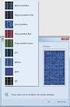 Hard Disk Manager 2010 Server Podręcznik użytkownika Spis treści Wstęp...6 Co nowego w Hard Disk Manager 2010...6 Składniki produktu...7 Omówienie funkcji...8 Główne funkcje...8 Przyjazny użytkownikowi
Hard Disk Manager 2010 Server Podręcznik użytkownika Spis treści Wstęp...6 Co nowego w Hard Disk Manager 2010...6 Składniki produktu...7 Omówienie funkcji...8 Główne funkcje...8 Przyjazny użytkownikowi
System Backup 2010. Podręcznik użytkownika
 System Backup 2010 Podręcznik użytkownika Spis treści Wstęp...3 Składniki produktu...3 Omówienie funkcji...3 Główne funkcje...3 Obsługiwane nośniki...4 W jaki sposób System Backup chroni komputer?...4
System Backup 2010 Podręcznik użytkownika Spis treści Wstęp...3 Składniki produktu...3 Omówienie funkcji...3 Główne funkcje...3 Obsługiwane nośniki...4 W jaki sposób System Backup chroni komputer?...4
SKRó CONA INSTRUKCJA OBSŁUGI
 SKRó CONA INSTRUKCJA OBSŁUGI dla systemu Windows Vista SPIS TREśCI Rozdział 1: WYMAGANIA SYSTEMOWE...1 Rozdział 2: INSTALACJA OPROGRAMOWANIA DRUKARKI W SYSTEMIE WINDOWS...2 Instalowanie oprogramowania
SKRó CONA INSTRUKCJA OBSŁUGI dla systemu Windows Vista SPIS TREśCI Rozdział 1: WYMAGANIA SYSTEMOWE...1 Rozdział 2: INSTALACJA OPROGRAMOWANIA DRUKARKI W SYSTEMIE WINDOWS...2 Instalowanie oprogramowania
Pracownia internetowa w każdej szkole (edycja Jesień 2007)
 Instrukcja numer D1/04_01/Z Pracownia internetowa w każdej szkole (edycja Jesień 2007) Opiekun pracowni internetowej cz. 1 (D1) Tworzenie kopii zapasowej ustawień systemowych serwera - Zadania do wykonania
Instrukcja numer D1/04_01/Z Pracownia internetowa w każdej szkole (edycja Jesień 2007) Opiekun pracowni internetowej cz. 1 (D1) Tworzenie kopii zapasowej ustawień systemowych serwera - Zadania do wykonania
Program Płatnik 10.01.001. Instrukcja instalacji
 Program Płatnik 10.01.001 Instrukcja instalacji S P I S T R E Ś C I 1. Wymagania sprzętowe programu Płatnik... 3 2. Wymagania systemowe programu... 3 3. Instalacja programu - bez serwera SQL... 4 4. Instalacja
Program Płatnik 10.01.001 Instrukcja instalacji S P I S T R E Ś C I 1. Wymagania sprzętowe programu Płatnik... 3 2. Wymagania systemowe programu... 3 3. Instalacja programu - bez serwera SQL... 4 4. Instalacja
Hard Disk Manager 2010 Professional. Podręcznik użytkownika
 Hard Disk Manager 2010 Professional Podręcznik użytkownika Spis treści Wstęp...6 Co nowego w Hard Disk Manager 2010...6 Składniki produktu...7 Omówienie funkcji...8 Główne funkcje...8 Przyjazny użytkownikowi
Hard Disk Manager 2010 Professional Podręcznik użytkownika Spis treści Wstęp...6 Co nowego w Hard Disk Manager 2010...6 Składniki produktu...7 Omówienie funkcji...8 Główne funkcje...8 Przyjazny użytkownikowi
